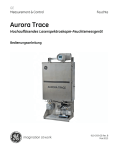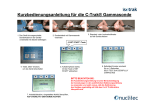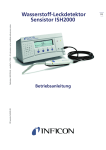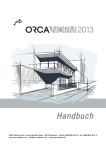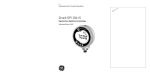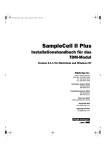Download Druck DPI 620
Transcript
GE Sensing & Inspection Technologies Druck DPI 620 Hochentwickelter, modularer Kalibrator Bedienungsanleitung - K0449 Ausgabe 1 Allgemeine technische Daten A1.1 DPI 620: Kanal 1 (CH1) Messen (M) / Geben (G) / Simulieren (S) ±30 V (M) ±55 mA (M) 0 bis 12 V (S) 0 bis 24 mA (G) ±2000 mV (M) 8 RTDs (M/G): Pt1000, Pt500, Pt200, Pt100(385), 0 bis 2000 mV (G) Pt50, D 100, Ni 100, Ni 120 0 bis 4000 Ω (M/G) 12 Thermoelemente (M/G): K, J, T, B, R, S, E, N, L, U, C, D 0 bis 50 kHz (M/G) 20 V(eff) (M): nur Spannungsstecker an CH1. Schalter (M) 2000 mV(eff) (M): nur Spannungsstecker an CH1. 300 V(eff), 50 Hz bis 400 Hz (M). Nur mit Wechselspannungs-Adapter; siehe Abschnitt 3.2.5. A1.2 DPI 620: Kanal 2 (CH2) ±30 V (M) 0 bis 24 mA (G) ±2000 mV (M) 24-V-Schleife (S); maximal 24 mA ±55 mA (M) Schalter (M) A1.3 DPI 620 + MC 620 + PM 620 Druck* (M) Manometer: 25 mbar bis 200 bar (0,36 bis 3000 psi) Absolut: 350 mbar bis 1000 bar (5 bis 15000 psi) Hinweis: Max. Luftdruck: 500 bar (7250 psi) *Achtung: Das Gerät nur innerhalb der auf dem Schild angegebenen Druckgrenzwerte einsetzen, um Schäden am PM 620-Modul zu vermeiden. Copyright © 2009 General Electric Company. Alle Rechte vorbehalten. Warenzeichen Microsoft und Windows sind eingetragene Warenzeichen oder Warenzeichen der Microsoft Corporation in den USA und/oder anderen Ländern. HART ist ein eingetragenes Warenzeichen der HART Communications Foundation. Alle Produktnamen sind Warenzeichen der jeweiligen Unternehmen. ii Ausgabe 1 Sicherheitshinweise Vor Inbetriebnahme des Geräts lesen Sie bitte sorgfältig alle relevanten Informationen. Dazu gehören: die vor Ort geltenden Sicherheitsverfahren, dieses Dokument und die Anweisungen für das Zubehör/die Geräte, die Sie mit dem Gerät verwenden. Allgemeine Warnungen WARNUNG Warnungen in Bezug auf elektrische Anlagen [DE] Deutsch - K0449 • Es ist gefährlich, die für das Gerät oder das entsprechende Zubehör angegebenen Grenzwerte zu missachten. Verwenden Sie das Gerät oder Zubehör nur, wenn es sich im einsatzbereiten Zustand befindet. Verwenden Sie die entsprechenden Schutzvorrichtungen und befolgen Sie die geltenden Sicherheitsmaßnahmen. • Betreiben Sie das Gerät auf keinen Fall in Umgebungen mit explosiven Gasen, Dämpfen oder Staub. In diesen Umgebungen besteht Explosionsgefahr. • Um elektrische Schläge oder Beschädigungen des Geräts zu vermeiden, dürfen keine höheren Spannungen als 30 V zwischen den Klemmen bzw. zwischen den Klemmen und der Masse (Erde) angelegt werden. • Verwenden Sie nur den von GE angegebenen Wechselspannungs-Messadapter (Teilenummer: IO620-AC) zur Messung von Wechselspannungen über 20 V(eff) (maximal 300 V(eff)), um elektrische Schläge zu vermeiden. Schließen Sie den Adapter nur an die angegebenen Anschlüsse an. • Dieses Gerät verwendet ein Lithium-Polymer-Akkupack. Um eine Explosion oder einen Brand zu verhindern und den Akku vor Beschädigungen zu schützen, darf er nicht kurzgeschlossen oder zerlegt werden. Informationen zu den Betriebsbedingungen siehe Tabelle 10-1. • Betreiben Sie das Ladegerät und das Netzteil ausschließlich in einem Temperaturbereich von 0 bis 40 °C (32 bis 104 °F), um ein Auslaufen des Akkus oder eine Wärmeentwicklung zu vermeiden. Informationen zu den Betriebsbedingungen siehe Tabelle 10-1. • Um sicherzustellen, dass die richtigen Daten am Display angezeigt werden, müssen Sie die Prüfkabel trennen, bevor Sie die Stromversorgung zu den Mess- und Geberfunktionen einschalten oder andere Änderungen daran vornehmen. Sicherheitshinweise iii Ausgabe 1 Warnungen in Bezug auf das Drucksystem Achtung Folgende zusätzliche Warnungen sind zu berücksichtigen, wenn Sie eine Druckoption zusammen mit dem DPI 620 - Kalibrator betreiben: • Einige Mischungen mit Flüssigkeiten und Gasen sind gefährlich. Dazu zählen Mischungen, die durch Verunreinigungen entstehen. Stellen Sie sicher, dass der Betrieb des Geräts mit den erforderlichen Materialien sicher ist. • Unter Druck stehende Gase und Flüssigkeiten sind gefährlich. Bevor Sie ein Druckgerät anbringen oder lösen, müssen Sie den gesamten Druck sicher ablassen. • Um ein schlagartiges Entweichen von Druck zu vermeiden, stellen Sie sicher, dass alle betroffenen Rohre, Schläuche und Geräte auf den richtigen Nenndruck eingestellt sind, dass der Betrieb der Komponenten sicher ist und alle Komponenten ordnungsgemäß angebracht sind. • Es ist gefährlich, eine externe Druckquelle an eine Druckstation der Serie PV 62x anzuschließen. Verwenden Sie nur die angegeben Vorrichtungen, um den Druck in der Druckstation einzustellen und zu kontrollieren. Achtung: Um eine Beschädigung des Displays zu verhindern, darf der Touchscreen nicht mit scharfen Gegenständen bedient werden. Das Gerät nur innerhalb der auf dem Schild angegebenen Druckgrenzwerte einsetzen, um Schäden am PM 620-Modul zu vermeiden. Vergewissern Sie sich, dass Sie über die erforderlichen Fähigkeiten verfügen (ggf. durch eine Schulung in einer zugelassenen Schulungseinrichtung), bevor Sie in die diesem Dokument beschriebene Vorgänge oder Verfahren durchführen. Halten Sie sich immer an bewährte Verfahren. iv Sicherheitshinweise K0449 - [DE] Deutsch Ausgabe 1 Markierungen und Symbole auf dem Gerät Erfüllt die Richtlinien der Europäischen Union. Warnung: siehe Handbuch. Lesen Sie das Handbuch. USB-Schnittstellen: Typ A; Mini -B-Stecker Masse (Erde) EIN/AUS Steckplatz für eine Secure Digital (SD) WiFi-Mikrokarte* Steckplatz für eine Mikro-SD-Speicherkarte Polarität des DC-Adapters: Der mittlere Stift ist negativ geladen. Dieses Gerät darf nicht im Haushaltsmüll entsorgt werden. Siehe Kapitel 9 (Wartungsverfahren). Weitere Markierungen und Symbole in diesem Handbuch: Markierungen für elektrische Teile, Displaysymbole (Kapitel 1); druckbezogene Markierungen und Symbole (Kapitel 4). * Die Mikro-WiFi-Karte ist zurzeit noch nicht erhältlich, allerdings können WiFi-Funktionen unter folgender Teilenummer bestellt werden: DPI 620 CE WIFI Überblick DPI 620 MC 620 [DE] Deutsch - K0449 Der hochentwickelte, modulare Kalibrator (AMC) ist Teil einer Reihe von Handheld-Modulen und bietet in der zusammengesetzten Konfiguration zahlreiche Kalibratorfunktionen. Hochentwickelter, modularer Kalibrator, DPI 620 (diese Bedienungsanleitung): Das akkugespeiste Gerät ist ein Kalibrator für elektrische Mess- und Gebervorgänge sowie für HART®-Kommunikation; siehe Tabelle A1 (Deckblatt). Darüber hinaus bietet es die Stromversorgung und Funktionen einer Benutzeroberfläche für alle Zusatzmodule. Sie können den Touchscreen für die Anzeige sechs verschiedener Parameter konfigurieren. Druckmodul-Träger, MC 620 (diese Bedienungsanleitung): Der DPI 620-Kalibrator wird in den Träger eingesetzt und bildet eine vollständig integrierte Druckanzeigeeinheit. Zur Messung und Anzeige pneumatischer oder hydraulischer Drücke können Sie bis zu zwei austauschbare Druckmodule gleichzeitig einsetzen. Überblick v Ausgabe 1 PM 620 Druckmodule, PM 620 (diese Bedienungsanleitung): Mit den in den Druckmodul-Träger (MC 620) oder in eine Druckstation (PV 62x) eingesetzten Modulen erreicht der DPI 620-Kalibrator die für die Druckmessung erforderliche Funktionalität. Da die Module vollständig austauschbar sind und über „Plug-and-Play“-Funktionen verfügen, ist eine Erstkonfiguration oder Anwenderkalibrierung nicht erforderlich. Druckstationen, PV 62x (Bedienungsanleitung K0457): Angeboten werden drei Stationen: • Druckkalibrator zwei pneumatische Druckstationen für genaue und kontrollierte Druck- und Vakuumbedingungen: PV 621: Version mit -950 mbar bis 20 bar (-13,5 bis 300 psi) PV 622: Version mit -950 mbar bis 100 bar (-13,5 bis 1500 psi) • eine hydraulische Druckstation für genaue und kontrollierte Hydraulikdruckbedingungen: PV 623: 0 bis 1000 bar (15000 psi) Durch die Kombination des DPI 620-Kalibrators mit einem PM 620-Modul erhalten Sie einen vollständig integrierten Druckkalibrator. Für alle Druckstationen sind Überdruckventile zum Schutz der angeschlossenen Geräte vor Überdruck erhältlich. Software (diese Bedienungsanleitung): Der DPI 620-Kalibrator ist mit folgender Software ausgestattet: • Dokumentationssoftware • HART®-Kommunikationssoftware Weitere Zubehörteile und Optionen: Teilenummern siehe Abschnitt 1.4 (Zubehör). vi Überblick K0449 - [DE] Deutsch Ausgabe 1 Zusammenfassung der Funktionen Die nachstehende Tabelle enthält eine Übersicht der im DPI 620-Kalibrator verfügbaren Funktionen. DPI 620 - Kalibratorfunktionen Funktion Gut lesbare Flüssigkristallanzeige (LCD) in Farbe Keine Tasten: Der Touchscreen verfügt über große Schaltflächen, die durch Antippen bedient werden. Aufladbarer Lithium-Polymer-Akku mit verbessertem Energiemanagement für lange Lebensdauer. * Messen von Strom (mA), Spannung (Volt/mV), Frequenz (Hz/ Pulszählung) * Stromversorgung (mA), Spannung (Volt/mV), Frequenz (Hz/ Pulszählung) * Messen/Simulieren: - Widerstandsthermometer (RTD): Ω oder °C/°F - Thermoelement (TC): mV oder °C/°F - Widerstand (Ω) Kaltstellen-Kompensation (CJ): Automatisch/Manuell Schritt-/Rampenfunktionen: Automatisch/Manuell Schaltertest und Zustandsanzeige (offen/geschlossen) Sprachauswahl (siehe Abschnitt 2.10 (Menüsequenz)) Kommunikations-Ports für Universal Serial Bus (USB)-Schnittstellen: für den Datenaustausch mit Computern, externen Modulen, Flash-Speichermedien Steckplatz für Mikro-SD-Speicherkarte: Speichererweiterung bis zu 4 GB † WiFi-Modell für den drahtlosen Betrieb † Windows® CE Betriebssystem ** Druckmessung/Leckagetest: Siehe Druckzubehör Dokumentationssoftware für die Analyse einer Gerätekalibrierung Konfigurationsfunktion zum Speichern und Abrufen individueller Einstellungen, Gerätekalibriereinstellungen und anderer Standardvorgänge des Geräts. [DE] Deutsch - K0449 Zusammenfassung der Funktionen vii Ausgabe 1 DPI 620 - Kalibratorfunktionen (Fortsetzung) Funktion Software für die HART®-Kommunikation (HART = Highway Addressable Remote Transducer, Protokoll für busadressierte Feldgeräte) zur Konfiguration und Kalibrierung von Geräten, die mit dem HART-Protokoll für Feldkommunikation arbeiten. Weitere Funktionen: Halten, Maximum/Minimum/Mittelwert, Filter, Nullstellung, einstellbare Hintergrundbeleuchtung, regelbare Lautstärke für den Audioanschluss, Alarmanzeige (am Display und über den Audioanschluss), automatische Abschaltung. * Siehe Datenblatt. ** Optional † Werkskonfiguriert Zu diesem Handbuch Dieses Handbuch ist für den Einsatz auf einem Computer oder ein ähnliches Gerät vorgesehen, das über die Software verfügt, mit der eine Datei im PDF-Format (PDF = Portable Document Format, plattformübergreifendes Dateiformat für Dokumente) gelesen werden kann. Das Handbuch wird als PDF-Datei auf CD (Compact Disk) bereitgestellt. Sie können die PDF jedoch auf einem Computer oder einem ähnlichen Gerät mit der erforderlichen PDF-Software speichern. Um die Navigation zwischen zusammengehörigen Informationselementen zu erleichtern, enthält das Handbuch Querverweise und Links (in Blau dargestellt). Beispiel: • Textquerverweis: ... Abbildung 1-1; Tabelle 10-1; Kapitel 1; Abschnitt 1.4 (Zubehör) Hinweis: Wenn Sie mit dem Cursor der PDF-Software auf ein Element mit einem Link gehen, verändert sich das Cursorsymbol. Wenn Sie auf einen Link klicken, zeigt die PDF-Software die zugehörige Seite an. Um Ihnen die Navigation innerhalb der Links zu erleichtern, enthält die PDF-Software folgende Schaltflächen: Beispiele für Schaltflächen: Vorherige Ansicht: Kehrt zu einer zuvor ausgewählten Seite zurück. Nächste Ansicht: Bei einer Auswahl von mehreren aufeinanderfolgenden Seiten wird die nächste Seite angezeigt. viii Zu diesem Handbuch K0449 - [DE] Deutsch Ausgabe 1 Hinweis: Ja nach Softwareversion unterscheiden sich die Schaltflächen. In einigen Versionen ist es außerdem erforderlich, die „Ansichten“ so zu konfigurieren, dass diese „Extras“ in der Symbolleiste zur Seitennavigation enthalten sind. Weiterführende Informationen finden Sie in der Dokumentation zu Ihrer PDF-Software. [DE] Deutsch - K0449 Zu diesem Handbuch ix Ausgabe 1 x Zu diesem Handbuch K0449 - [DE] Deutsch Ausgabe 1 Inhaltsverzeichnis Allgemeine technische Daten . . . . . . . . . . . . . . . . . . . . . . . . . . . . . . . . . . . . . . . . . . . . . . . . .ii Warenzeichen . . . . . . . . . . . . . . . . . . . . . . . . . . . . . . . . . . . . . . . . . . . . . . . . . . . . . . . . . . . . .ii Sicherheitshinweise . . . . . . . . . . . . . . . . . . . . . . . . . . . . . . . . . . . . . . . . . . . . . . . . . . . . . . . . iii Überblick . . . . . . . . . . . . . . . . . . . . . . . . . . . . . . . . . . . . . . . . . . . . . . . . . . . . . . . . . . . . . . . . .v Zusammenfassung der Funktionen . . . . . . . . . . . . . . . . . . . . . . . . . . . . . . . . . . . . . . . . . . . . vii Zu diesem Handbuch. . . . . . . . . . . . . . . . . . . . . . . . . . . . . . . . . . . . . . . . . . . . . . . . . . . . . . viii Inhaltsverzeichnis . . . . . . . . . . . . . . . . . . . . . . . . . . . . . . . . . . . . . . . . . . . . . . . . . . . . . . . . . ix Kapitel 1: Geräteteile, Zubehör und Optionen 1.1 Einleitung . . . . . . . . . . . . . . . . . . . . . . . . . . . . . . . . . . . . . . . . . . . . . . . . . . . . . . . . . . 1-1 1.2 Das Gerät . . . . . . . . . . . . . . . . . . . . . . . . . . . . . . . . . . . . . . . . . . . . . . . . . . . . . . . . . . 1-1 1.3 Das Display . . . . . . . . . . . . . . . . . . . . . . . . . . . . . . . . . . . . . . . . . . . . . . . . . . . . . . . . 1-3 1.4 Zubehör . . . . . . . . . . . . . . . . . . . . . . . . . . . . . . . . . . . . . . . . . . . . . . . . . . . . . . . . . . . 1-4 Kapitel 2: Vorbereiten des Geräts 2.1 Einleitung . . . . . . . . . . . . . . . . . . . . . . . . . . . . . . . . . . . . . . . . . . . . . . . . . . . . . . . . . . 2-1 2.2 Erste Prüfungen . . . . . . . . . . . . . . . . . . . . . . . . . . . . . . . . . . . . . . . . . . . . . . . . . . . . . 2-1 2.3 Erste Verfahren . . . . . . . . . . . . . . . . . . . . . . . . . . . . . . . . . . . . . . . . . . . . . . . . . . . . . 2-1 2.4 Stromversorgungsoptionen . . . . . . . . . . . . . . . . . . . . . . . . . . . . . . . . . . . . . . . . . . . 2-1 2.5 Der Akku . . . . . . . . . . . . . . . . . . . . . . . . . . . . . . . . . . . . . . . . . . . . . . . . . . . . . . . . . . . 2-2 2.5.1 2.5.2 2.5.3 2.5.4 2.5.5 Zustand des Akkus . . . . . . . . . . . . . . . . . . . . . . . . . . . . . . . . . . . . . . . . . . . . . 2-2 Einsetzen des Akkus . . . . . . . . . . . . . . . . . . . . . . . . . . . . . . . . . . . . . . . . . . . 2-2 Laden des Akkus . . . . . . . . . . . . . . . . . . . . . . . . . . . . . . . . . . . . . . . . . . . . . . 2-3 Ladedauer. . . . . . . . . . . . . . . . . . . . . . . . . . . . . . . . . . . . . . . . . . . . . . . . . . . . 2-3 Betriebszeit . . . . . . . . . . . . . . . . . . . . . . . . . . . . . . . . . . . . . . . . . . . . . . . . . . . 2-3 2.6 Das DC - Netzteil . . . . . . . . . . . . . . . . . . . . . . . . . . . . . . . . . . . . . . . . . . . . . . . . . . . . 2-3 2.7 Stromversorgung über USB . . . . . . . . . . . . . . . . . . . . . . . . . . . . . . . . . . . . . . . . . . . 2-4 2.8 Ein - oder Ausschalten . . . . . . . . . . . . . . . . . . . . . . . . . . . . . . . . . . . . . . . . . . . . . . . 2-4 2.9 Bedienung des Displays . . . . . . . . . . . . . . . . . . . . . . . . . . . . . . . . . . . . . . . . . . . . . . 2-5 2.9.1 2.9.2 2.9.3 2.9.4 Ändern eines Elements in einer Liste . . . . . . . . . . . . . . . . . . . . . . . . . . . . . . . 2-5 Ändern von Zahlenwerten. . . . . . . . . . . . . . . . . . . . . . . . . . . . . . . . . . . . . . . . 2-5 Texteingabe . . . . . . . . . . . . . . . . . . . . . . . . . . . . . . . . . . . . . . . . . . . . . . . . . . 2-6 Maximieren/Minimieren eines Fensters . . . . . . . . . . . . . . . . . . . . . . . . . . . . . 2-7 [DE] Deutsch - K0449 Inhaltsverzeichnis ix Ausgabe 1 2.10 Menüsequenz . . . . . . . . . . . . . . . . . . . . . . . . . . . . . . . . . . . . . . . . . . . . . . . . . . . . . . . 2-8 2.10.1 2.10.2 2.10.3 2.10.4 2.10.5 2.10.6 Einstellung der grundlegenden Vorgänge . . . . . . . . . . . . . . . . . . . . . . . . . . . 2-9 Verfahren zur Anzeige des Gerätestatus . . . . . . . . . . . . . . . . . . . . . . . . . . . . 2-9 Verfahren zur Modusauswahl . . . . . . . . . . . . . . . . . . . . . . . . . . . . . . . . . . . . 2-10 Einstellen einer Funktion . . . . . . . . . . . . . . . . . . . . . . . . . . . . . . . . . . . . . . . 2-12 Einstellen der Einheiten . . . . . . . . . . . . . . . . . . . . . . . . . . . . . . . . . . . . . . . . 2-12 Einstellen eines Programms: Beispiel für „Maximum“/„Minimum“/„Mittelwert“ . . . . . . . . . . . . . . . . . . . . . . . . . . . . . . . . 2-13 2.11 Mess- und Gebervorgänge . . . . . . . . . . . . . . . . . . . . . . . . . . . . . . . . . . . . . . . . . . . 2-13 2.11.1 Einstellen der Prozessoptionen (Messen) . . . . . . . . . . . . . . . . . . . . . . . . . . 2-14 2.11.2 Einstellen der Automationsoptionen (Geben) . . . . . . . . . . . . . . . . . . . . . . . . 2-17 2.11.3 Festlegen der Einstellungen für „Observed“ (Geben) . . . . . . . . . . . . . . . . . . 2-18 2.12 Optionen des Menüs „Advanced“ (Erweitert) . . . . . . . . . . . . . . . . . . . . . . . . . . . . 2-19 2.12.1 Advanced: Kalibrieroptionen . . . . . . . . . . . . . . . . . . . . . . . . . . . . . . . . . . . . . 2-19 2.12.2 Weiterführende Konfigurationsoptionen . . . . . . . . . . . . . . . . . . . . . . . . . . . . 2-21 2.13 Hilfe-Menü . . . . . . . . . . . . . . . . . . . . . . . . . . . . . . . . . . . . . . . . . . . . . . . . . . . . . . . . 2-21 Kapitel 3: Elektrische und IDOS-Vorgänge 3.1 Einleitung . . . . . . . . . . . . . . . . . . . . . . . . . . . . . . . . . . . . . . . . . . . . . . . . . . . . . . . . . . 3-1 3.2 Mess- und Gebervorgänge . . . . . . . . . . . . . . . . . . . . . . . . . . . . . . . . . . . . . . . . . . . . 3-1 3.2.1 3.2.2 3.2.3 3.2.4 3.2.5 Übersicht über die Verfahren . . . . . . . . . . . . . . . . . . . . . . . . . . . . . . . . . . . . . 3-1 Beispielverfahren: Strom messen oder geben . . . . . . . . . . . . . . . . . . . . . . . . 3-2 Beispielverfahren: Gleichspannung messen . . . . . . . . . . . . . . . . . . . . . . . . . 3-3 Beispielverfahren: Wechselspannung (CH1) messen, nur 0 bis 20 V(eff) . . . 3-3 Beispielverfahren: Wechselspannung (CH1) mit dem Wechselspannungs-Messadapter messen . . . . . . . . . . . . . . . . . . . . 3-4 3.2.6 Beispielverfahren: Gleichspannung (CH1) geben . . . . . . . . . . . . . . . . . . . . . 3-5 3.2.7 Beispielverfahren: Strom mit einer internen 24-V-Speisespannung messen oder geben . . . . . . . . . . . . . . . . . . . . . . . . . . . . . . . . . . . . . . . . . . . . 3-5 3.2.8 Beispielverfahren: Frequenzsignale messen oder geben. . . . . . . . . . . . . . . . 3-6 3.2.9 Beispielverfahren: RTD (oder Widerstand) messen oder simulieren . . . . . . . 3-7 3.2.10 Beispielverfahren: Thermoelement (oder TC mV) messen oder simulieren . . 3-9 3.2.11 Beispielverfahren: Schaltertest . . . . . . . . . . . . . . . . . . . . . . . . . . . . . . . . . . . 3-10 3.3 Druckmessung: IDOS-Option . . . . . . . . . . . . . . . . . . . . . . . . . . . . . . . . . . . . . . . . . 3-12 3.3.1 3.3.2 3.3.3 Montageanweisungen. . . . . . . . . . . . . . . . . . . . . . . . . . . . . . . . . . . . . . . . . . 3-12 Verfahren der IDOS-Funktion . . . . . . . . . . . . . . . . . . . . . . . . . . . . . . . . . . . . 3-12 Beispielverfahren: Druck mit einem IDOS-Modul messen . . . . . . . . . . . . . . 3-13 3.4 Fehleranzeigen. . . . . . . . . . . . . . . . . . . . . . . . . . . . . . . . . . . . . . . . . . . . . . . . . . . . . 3-14 x Inhaltsverzeichnis K0449 - [DE] Deutsch Ausgabe 1 Kapitel 4: Funktion der Druckanzeigeeinheit (MC 620) 4.1 Einleitung . . . . . . . . . . . . . . . . . . . . . . . . . . . . . . . . . . . . . . . . . . . . . . . . . . . . . . . . . . 4-1 4.2 Teile und Montage . . . . . . . . . . . . . . . . . . . . . . . . . . . . . . . . . . . . . . . . . . . . . . . . . . . 4-1 4.2.1 Montageanweisungen. . . . . . . . . . . . . . . . . . . . . . . . . . . . . . . . . . . . . . . . . . . 4-2 4.3 Druckanschlüsse . . . . . . . . . . . . . . . . . . . . . . . . . . . . . . . . . . . . . . . . . . . . . . . . . . . . 4-2 4.3.1 Verfahren (zum Anbringen externer Geräte) . . . . . . . . . . . . . . . . . . . . . . . . . 4-2 4.4 Druckmessung. . . . . . . . . . . . . . . . . . . . . . . . . . . . . . . . . . . . . . . . . . . . . . . . . . . . . . 4-3 4.4.1 4.4.2 4.4.3 4.4.4 Übersicht über die Verfahren . . . . . . . . . . . . . . . . . . . . . . . . . . . . . . . . . . . . . 4-3 Konfigurieren eines Leckagetests. . . . . . . . . . . . . . . . . . . . . . . . . . . . . . . . . . 4-4 Einstellen des Druckmoduls auf Null . . . . . . . . . . . . . . . . . . . . . . . . . . . . . . . 4-5 Beispielverfahren: Druckmessung . . . . . . . . . . . . . . . . . . . . . . . . . . . . . . . . . 4-5 4.5 Fehleranzeigen. . . . . . . . . . . . . . . . . . . . . . . . . . . . . . . . . . . . . . . . . . . . . . . . . . . . . . 4-6 Kapitel 5: Kommunikation mit dem Gerät 5.1 Einleitung . . . . . . . . . . . . . . . . . . . . . . . . . . . . . . . . . . . . . . . . . . . . . . . . . . . . . . . . . . 5-1 5.2 Anschließen an einen Computer (USB) . . . . . . . . . . . . . . . . . . . . . . . . . . . . . . . . . . 5-1 Kapitel 6: Speichern von Datenreihen 6.1 Einleitung . . . . . . . . . . . . . . . . . . . . . . . . . . . . . . . . . . . . . . . . . . . . . . . . . . . . . . . . . . 6-1 6.2 Konfiguration . . . . . . . . . . . . . . . . . . . . . . . . . . . . . . . . . . . . . . . . . . . . . . . . . . . . . . . 6-1 6.3 Datenprotokollierung . . . . . . . . . . . . . . . . . . . . . . . . . . . . . . . . . . . . . . . . . . . . . . . . 6-3 6.4 Umgang mit Daten . . . . . . . . . . . . . . . . . . . . . . . . . . . . . . . . . . . . . . . . . . . . . . . . . . . 6-3 Kapitel 7: Dokumentationsfunktionen 7.1 Einleitung . . . . . . . . . . . . . . . . . . . . . . . . . . . . . . . . . . . . . . . . . . . . . . . . . . . . . . . . . . 7-1 7.2 Analysis . . . . . . . . . . . . . . . . . . . . . . . . . . . . . . . . . . . . . . . . . . . . . . . . . . . . . . . . . . . 7-1 7.3 Ausführen eines Verfahrens . . . . . . . . . . . . . . . . . . . . . . . . . . . . . . . . . . . . . . . . . . . 7-2 7.3.1 Verfahren zum Hoch- und Herunterladen von Dateien. . . . . . . . . . . . . . . . . . 7-3 Kapitel 8: Einsatz mit HART®-Geräten 8.1 Einleitung . . . . . . . . . . . . . . . . . . . . . . . . . . . . . . . . . . . . . . . . . . . . . . . . . . . . . . . . . . 8-1 8.2 Wissenswertes zu HART . . . . . . . . . . . . . . . . . . . . . . . . . . . . . . . . . . . . . . . . . . . . . . 8-1 8.3 Verfügbare HART-Befehle . . . . . . . . . . . . . . . . . . . . . . . . . . . . . . . . . . . . . . . . . . . . . 8-2 8.4 HART-Anschlüsse . . . . . . . . . . . . . . . . . . . . . . . . . . . . . . . . . . . . . . . . . . . . . . . . . . . 8-5 8.4.1 8.4.2 8.4.3 Stromversorgung vom Kalibrator . . . . . . . . . . . . . . . . . . . . . . . . . . . . . . . . . . 8-5 Externe Speisespannung . . . . . . . . . . . . . . . . . . . . . . . . . . . . . . . . . . . . . . . . 8-6 Kommunikationsgerät mit einem Netzwerk verbunden . . . . . . . . . . . . . . . . . 8-7 [DE] Deutsch - K0449 Inhaltsverzeichnis xi Ausgabe 1 8.5 Starten der HART-Menüfunktionen . . . . . . . . . . . . . . . . . . . . . . . . . . . . . . . . . . . . . 8-9 8.5.1 8.5.2 8.5.3 HART-Menü - Informationen (Sensor, Hardware, Einstellungen). . . . . . . . . . 8-9 HART-Menü - Informationen (Erweitert, Kopieren). . . . . . . . . . . . . . . . . . . . 8-10 HART-Menü - Kalibrieren und Schleifentest . . . . . . . . . . . . . . . . . . . . . . . . . 8-11 Kapitel 9: Wartungsverfahren 9.1 Einleitung . . . . . . . . . . . . . . . . . . . . . . . . . . . . . . . . . . . . . . . . . . . . . . . . . . . . . . . . . . 9-1 9.2 Reinigen des Geräts . . . . . . . . . . . . . . . . . . . . . . . . . . . . . . . . . . . . . . . . . . . . . . . . . 9-1 9.3 Austausch der Akkus . . . . . . . . . . . . . . . . . . . . . . . . . . . . . . . . . . . . . . . . . . . . . . . . 9-1 Kapitel 10: Allgemeine technische Daten 10.1 Einleitung . . . . . . . . . . . . . . . . . . . . . . . . . . . . . . . . . . . . . . . . . . . . . . . . . . . . . . . . . 10-1 Kundendienst . . . . . . . . . . . . . . . . . . . . . . . . . . . . . . . . . . . . . . . . . . . . . . . . . . . . . . . . . Rückseite xii Inhaltsverzeichnis K0449 - [DE] Deutsch Kapitel 1: Geräteteile, Zubehör und Optionen 1.1 Einleitung Dieses Kapitel enthält eine Beschreibung der verschiedenen Geräteteile und der verfügbaren Zubehörteile/Optionen. 1.2 Das Gerät 2 1. EIN/AUS-Taste Diese Taste gedrückt halten, bis das Display eingeschaltet wird. 2. Stecker für Kanal 1 (CH1) und Kanal 2 (CH2) für elektrische Funktionen; siehe Abbildung 1-2. 3. Abziehbare Gummiabdeckung für USB-A-Stecker, USB-Mini- B-Stecker und +5-VDC-Eingangsbuchse; siehe Abbildung 1-3. 4. Farbdisplay mit Touchscreen: Die Anzahl der angezeigten Fenster hängt von der Anzahl an ausgewählten Modi und den externen Modulen ab, die eingesetzt werden (maximal 6); siehe Abschnitt 2.9 (Bedienung des Displays). 3 1 4 Zur Auswahl einer Option den entsprechenden Display-Bereich mit dem Finger leicht antippen. 5 5. Geschlossener Lautsprecher. Abbildung 1-1: Allgemeine Ansicht des Geräts 2a Stecker Kanal 1 (CH1) für: 2 a b c Abbildung 1-2: CH1/CH2Anschlüsse V: Volt/mV DC oder AC*; Hz: Frequenz und Puls/min, Puls/h (cpm/cph); Ω: Widerstand; RTD: 2-Leiter, 3-Leiter (3W), 4-Leiter-Technik (4W) Widerstandsthermometer; : Schalterbetrieb; mA+, mA-: Strom. Siehe Kapitel 3 (Elektrische und IDOS-Vorgänge). 2b Stecker Kanal 1 (CH1) für Thermoelemente (TC). Siehe Kapitel 3. 2c Galvanisch getrennte Stecker Kanal 2 (CH2) für: V: Volt/mV DC; mA+, mA-: Strom; 24Vo: 24V Speisespannung; : Schalterbetrieb; siehe Kapitel 3. Für HART-Anschlüsse siehe Kapitel 8. (COM = Sammelleiter) [DE] Deutsch - K0449 Hinweis: * Sie können eine Wechselspannung (maximal 20 V(eff)) ohne von GE zugelassenen Wechselspannungs-Messadapter (Teilenummer IO620-AC) messen. Beträgt diese mehr als 20 V(eff), müssen Sie den Adapter (maximal 300 V(eff)) in den CH1-Steckern V/Hz und COM verwenden; siehe Abschnitt 3.2.5. Geräteteile, Zubehör und Optionen 1-1 Ausgabe 1 a 3 3a : USB-A-Stecker zum Anschluss externer Peripheriegeräte (USB-Flash-Speicher oder optionale externe Module). 3b : USB-Mini -B-Stecker für den Datenaustausch mit einem Computer. Das optionale USB-Mini- B-Kabel dient außerdem zur Stromversorgung des Geräts; siehe Abschnitt 2.4 (Stromversor- gungsoptionen). 3c : +5V DC-Netzeingangsbuchse. Über diese Versorgung wird auch der Akku geladen. Siehe Abschnitt 2.5.3. b c Abbildung 1-3: USB- und Netzanschlüsse 7 6 8 7 9 10 Abbildung 1-4: Ansicht von unten (Abdeckung angebracht) 11 12 13 11 6. Abdeckung für die USB-Anschlüsse und die DC-Netzeingangsbuchse (Abbildung 1-3). Bei IP65-Gehäusen vollständig in die Vertiefung über den Anschlüssen hineindrücken. 7. Zwei Anschlusspunkte zum Anschließen des Druckmodul-Trägers (MC 620); siehe Kapitel 4 (Funktion der Druckanzeigeeinheit (MC 620)). 8. Elektrische Anschlüsse für den Druckmodul-Träger (MC 620) oder eine Druckstation (PV 62x). 9. Typenschild: Modell, Herstellungsdatum (DoM: Monat/Jahr), Seriennummer (S/N); Hersteller: Name, Adresse, Website 10. Abdeckung des Fachs für Akkus und optionale Secure Digital-Karten. 11. Zwei Positionsführungen für den Akku. Siehe Abschnitt 2.5.2 (Einsetzen des Akkus). 12. Steckplatz für eine Secure Digital WiFi-Mikrokarte*. 13. Steckplatz für eine Secure Digital-Speicherkarte (maximal 4 GB). 14 14. Abbildung 1-5: Ansicht von unten (Abdeckung/Akku entfernt) Elektrische Anschlüsse für den Akku. * Die Mikro-WiFi-Karte ist zurzeit noch nicht erhältlich, allerdings können WiFi-Funktionen unter folgender Teilenummer bestellt werden: DPI 620 CE WIFI. 1-2 Geräteteile, Zubehör und Optionen K0449 - [DE] Deutsch Ausgabe 1 1.3 Das Display a Die Anzeige erfolgt über ein Farb-LCD, das mit einem Touchscreen versehen ist. Zur Auswahl einer Option den entsprechenden Displaybereich mit dem Finger leicht antippen; siehe Abschnitt 2.9 (Bedienung des Displays). 1. b 1 a. Akkuanzeige c d e Statusleiste: Dazu gehören: b. Datum und Uhrzeit c. Anzeigen für einen Druckanschluss, einen Widerstand mit HART-Protokoll, einen IDOS-Anschluss, Datenprotokollierung und drahtlosen Betrieb; zum Beispiel: f 2 g : Druck; h 2. 3 : HART; : IDOS CH1: Fenster für Einstellungen und Werte von Kanal 1; siehe Abschnitt 2.10. d. Anzeige für Messen oder Geben: 4 : Messen; : Geben e. Funktion (Spannung, Strom, Druck...) Abbildung 1-6: Beispielanzeige f. Anzeiger für Modus „Geben“; zum Beispiel: : Nudge (schrittweise Einstellung); (Spannentest); : Rampe g. Endwertbereich (FS) [DE] Deutsch - K0449 : Span check h. Funktionseinheiten 3. Andere Fenster: Die Anzahl der angezeigten Fenster hängt von der Anzahl der ausgewählten Modi und der externen Module ab, die eingesetzt werden (maximal 6); siehe Abschnitt 2.9. 4. Diese Schaltfläche antippen, um den Modus (Task) einzustellen, das Gerät zu konfigurieren (Configure) und die Hilfe (?) aufzurufen; siehe Abschnitt 2.10 (Menüsequenz). 5. Diese Schaltfläche antippen, um die Fenster nacheinander zu maximieren; siehe Abschnitt 2.9.4 6. Pause (II) oder Abspielen (X): (II) antippen, um alle angezeigten Daten zu stoppen („einzufrieren“). (X) antippen, um die Anzeige wieder freizugeben und fortzufahren. Geräteteile, Zubehör und Optionen 1-3 Ausgabe 1 1.4 Zubehör 1 2 1. IO620-PSU: Netzteil (DC) 2. IO620-BATTERY: Lithium-Polymer-Akku 3 4 3. 209-539: Satz mit sechs elektrischen Prüfkabeln 5 4. K0454: Sicherheitshinweise und Kurzanleitung 5. UD-0002: CD mit Benutzerhandbuch Abbildung 1-7: Lieferumfang 6. IO620-AC: Wechselspannungs-Messadapter zum Anschluss an die angegebenen Kalibratorbuchsen (siehe Abschnitt 3.2.5) und zur Messung von Wechselspannungen bis 300 VAC. 7. IO620-CASE-1: Stofftasche mit Schulter- und Riemengurt, großes Fach für Zubehör. Zur Unterbringung von einem DPI 620-Kalibrator. 8. IO620-CASE-2: Tragekoffer (Softcase). Zur Unterbringung folgender Komponenten: ein DPI 620-Kalibrator, ein MC 620-Modulträger, PM 620-Module und Zubehör. 9. IO620-BATTERY: Lithium-Polymer-Reserve-/Ersatzakku. 10. IO620-CHARGER: Externes Batterieladegerät zum unabhängigen Aufladen eines Akkus. 11. IO620-PSU: Reservenetzteil (DC) 12. IO620-USB-PC: USB-Mini- B-Kabel zum Anschluss des DPI 620-Kalibrators an einen Computer. 13. IO620-IDOS-USB: Adapterkabel zum Anschluss des DPI 620 an ein IDOS-Universal-Druckmodul. 14. IO620-USB-RS232: Adapterkabel zum Anschluss des DPI 620 an eine RS232-Schnittstelle. 15. IO620-FIELD-CAL: Intecal-Feldkalibrier-Manager. Verwendung der Dokumentationsfunktion im Kalibrator mit den Elementen der Intecal-Datenbank; Konfiguration neuer Gerätedatensätze und Verfahren; Übertragen von Intecal-Daten an die Computer-Datenbank. 1-4 Geräteteile, Zubehör und Optionen K0449 - [DE] Deutsch Ausgabe 1 16. Druckmodule (PM 620); siehe Datenblatt. 17. Pneumatisches Schlauchkit, ausgelegt für 400 bar (5800 psi) mit Schnellkupplung für den Prüfanschluss. IO620-HOSE-P1: 1 Meter (≈ 39”) IO620-HOSE-P2: 2 Meter (≈ 78”) 18. Pneumatisches Schlauchkit, ausgelegt für 1000 bar (15000 psi) mit Schnellkupplung für den Prüfanschluss. IO620-HOSE-H1: 1 Meter (≈ 39”) IO620-HOSE-H2: 2 Meter (≈ 78”) 19. Druckadaptersätze passend zum MC 620, PV 62x und zu den Schlauchsätzen: IO620-BSP: Außengewinde G1/8, G1/4; Innengewinde G1/4, G3/8 und G½ IO620-NPT: Außengewinde 1/8NPT, ¼NPT; Innengewinde ¼NPT, 3/8NPT und ½NPT IO620-MET: Innengewinde M14 x 1.5 und M20 x 1.5 [DE] Deutsch - K0449 Geräteteile, Zubehör und Optionen 1-5 Ausgabe 1 1-6 Geräteteile, Zubehör und Optionen K0449 - [DE] Deutsch Kapitel 2: Vorbereiten des Geräts 2.1 Einleitung Dieses Kapitel enthält eine Beschreibung folgender Aspekte: • • • • • • 2.2 Erste Prüfungen 2.3 Erste Verfahren 2.4 Stromversorgungsoptionen erste Prüfungen und Verfahren verfügbare Stromversorgungsoptionen Akku und relevante Verfahren (Installieren und Laden) Startverfahren Menüstruktur und Optionen die für die Funktionen „Messen“ und „Geben“ ( verfügbaren Optionen für Process (Prozess) und Automation ) Vor dem ersten Einsatz des Geräts: • Vergewissern Sie sich, dass das Gerät nicht beschädigt ist und keine Teile fehlen; siehe Abbildung 1-7. • Ziehen Sie die Plastikfolie vom Display ab. Benutzen Sie dazu die Lasche (◗) oben rechts in der Ecke. Führen Sie vor dem ersten Einsatz des Geräts folgende Verfahren durch: • Installieren Sie den Akku (Abschnitt 2.5.2). Bringen Sie anschließend die Abdeckung wieder an. • Um sicherzustellen, dass der Kalibrierungsplan ordnungsgemäß funktioniert, stellen Sie das Datum und die Uhrzeit ein (siehe Abschnitt 2.10 (Menüsequenz)). • Laden Sie den Akku auf (Abschnitt 2.5.3). Es stehen drei Optionen zur Verfügung: Lithium-Polymer-Akku (Abschnitt 2.5): Bei aufgeladenem Akku stehen alle Gerätefunktionen zur Verfügung. 5-V-Gleichstromnetzteil (Abschnitt 2.6): Alle Funktionen des Geräts stehen zur Verfügung, unabhängig davon, ob der Akku aufgeladen ist. Das Netzteil speist das Gerät und lädt gleichzeitig den Akku. Der Akku wird bei ein- und ausgeschaltetem Gerät geladen. USB-Mini- -B-Anschluss (Abschnitt 2.7): Über diesen Anschluss wird der Akku bei abgeschaltetem Gerät geladen und gleichzeitig seine Lebensdauer bei eingeschaltetem Gerät verlängert. [DE] Deutsch - K0449 Vorbereiten des Geräts 2-1 Ausgabe 1 2.5 Der Akku WARNUNG • Dieses Gerät verwendet ein Lithium-Polymer-Akkupack. Um eine Explosion oder einen Brand zu verhindern und den Akku vor Beschädigungen zu schützen, darf er nicht kurzgeschlossen oder zerlegt werden. Informationen zu den Betriebsbedingungen siehe Tabelle 10-1. • Um eine Explosion oder einen Brand zu verhindern, dürfen nur der von GE angegebene Akku sowie das angegebene Netzteil und Ladegerät verwendet werden. • Betreiben Sie das Ladegerät und das Netzteil ausschließlich in einem Temperaturbereich von 0 bis 40 °C (32 bis 104 °F), um ein Auslaufen des Akkus oder eine Wärmeentwicklung zu vermeiden. Informationen zu den Betriebsbedingungen siehe Tabelle 10-1. Umfassende technische Daten über den Akku finden Sie in Tabelle 10-1. 2.5.1 Zustand des Akkus Bei Lieferung des DPI 620-Kalibrators ist der Akku zu ca. 60% geladen. Der Akku ist dann zwar sofort einsatzbereit, um allerdings eine maximale Betriebszeit zu erreichen, sollte er vollständig aufgeladen werden (Abschnitt 2.5.3). Anzeigen des Beim Einschalten des Geräts zeigt das Akkusymbol oben im Ladezustands Display den Ladezustand in Schritten von 10% an. Eine genaue Anzeige (in Schritten von 1%) können Sie über das Menü Configuration (Konfiguration) einstellen, siehe Abschnitt 2.10.2 (Verfahren zur Anzeige des Gerätestatus). 2.5.2 Einsetzen des Akkus Schritt 1 1. a Lösen Sie bei ausgeschalteter Stromversorgung die fünf Schrauben (a) und nehmen Sie die Abdeckung (b) ab. Drehen Sie ggf. das Gerät um und fangen Sie den entladenen Akku mit der Hand auf. b Entsorgen Sie den Akku auf sichere Weise, wenn er die Ladung nicht mehr hält. Beachten Sie bei der Entsorgung alle örtlichen Gesundheits- und Sicherheitsvorschriften. 2 2-2 Vorbereiten des Geräts Verfahren 2. Legen Sie den neuen Akku so ein, dass er flach im Fach liegt. 3. Bringen Sie die Abdeckung wieder an. K0449 - [DE] Deutsch Ausgabe 1 2.5.3 Laden des Akkus Sie können den Akku im Gerät laden (Abschnitt 2.6) oder das optionale externe Ladegerät verwenden; siehe Abschnitt 1.4 (Zubehör). 2.5.4 Ladedauer Lademethode Ladedauer (bis zum Erreichen der vollständigen Kapazität) Netzteil (DC) ≈ 6,5 Stunden Externes Ladegerät ≈ 6,5 Stunden USB-Mini -B-Anschluss ≈ 13 Stunden (bei einer 500-mA-Speisung) Hinweis: Sie können das Gerät zwar einsetzen, während es über das DC-Ladegerät geladen wird, allerdings erhöht sich dadurch die Ladedauer. 2.5.5 Betriebszeit Betrieb Akkubetriebszeit Dauerbetrieb (Messen) > 10 Stunden Dauerbetrieb (Messen und Geben bei > 6 Stunden eingeschalteter Speisespannung) Die Angaben beziehen sich auf typische Betriebszeiten für einen neuen, vollständig geladenen Lithium-Polymer-Akkupack bei folgenden Einstellungen: • Backlight Intensity (Intensität Hintergrundbeleuchtung) auf 80% eingestellt (Vorgabe: 80%) • Backlight Timeout (Timeout Hintergrundbeleuchtung) auf 2 Stunden eingestellt (Vorgabe: 2 Minuten) Energiesparoptionen Stellen Sie einen geringen Wert für die Backlight Intensity (40%) und für den Timeout ein, um eine optimale Lebensdauer des Akkus zu erreichen; siehe Abschnitt 2.10.1 (Einstellung der grundlegenden Vorgänge). 2.6 Das DC-Netzteil [DE] Deutsch - K0449 WARNUNG • Um eine Explosion oder einen Brand zu verhindern, dürfen nur der von GE angegebene Akku sowie das angegebene Netzteil und Ladegerät verwendet werden. • Betreiben Sie das Ladegerät und das Netzteil ausschließlich in einem Temperaturbereich von 0 bis 40 °C (32 bis 104 °F), um ein Auslaufen des Akkus oder eine Wärmeentwicklung zu vermeiden. Informationen zu den Betriebsbedingungen siehe Tabelle 10-1. Vorbereiten des Geräts 2-3 Ausgabe 1 Dieses Netzteil speist das Gerät und lädt den Akku (falls installiert). Alle Funktionen des Geräts stehen zur Verfügung, unabhängig davon, ob der Akku aufgeladen ist. Statusleiste: Ladesymbole Wenn ein Akku installiert ist, steuern interne Sicherheitsschaltkreise den Ladezyklus. Wenn Sie das Gerät während des Ladevorgangs einsetzen, erhöht sich die Ladedauer. Schritt Verfahren 1 2 3 2.7 Stromversorgung über USB 1. Verbinden Sie den entsprechenden Steckeradapter mit dem DC-Netzteil. 2. Greifen Sie in die Gummivertiefung rechts am Gerät (Abbildung 1-3), um die Abdeckung der Anschlüsse abzuziehen. 3. Schieben Sie den Stecker des Netzteils in die 5-V-DC-Eingangbuchse und schalten Sie die Stromversorgung ein. Sie können das optionale Mini -B-Kabel zur Stromversorgung des Geräts einsetzen. Über diesen Anschluss wird der Akku bei abgeschaltetem Gerät geladen und gleichzeitig seine Lebensdauer bei eingeschaltetem Gerät verlängert. 1 Schritt Verfahren 3 2 4 2.8 Ein- oder Ausschalten 1. Starten Sie den Computer. 2. Stecken Sie das Ende A des USB-Kabels in eine USB-Schnittstelle Ihres Computers. 3. Greifen Sie in die Gummivertiefung rechts am Gerät (Abbildung 1-3), um die Abdeckung der Anschlüsse abzuziehen. 4. Stecken Sie das Mini-B-Ende des USB-Kabels in die USB-Schnittstelle des Geräts. Halten Sie zum Einschalten des Geräts diese Taste gedrückt, bis das Display aktiviert wird (≈ 2 Sekunden). Während der Einschaltsequenz zeigt das Gerät einen Timer und dann die entsprechenden Daten an. Zum Abschalten des Geräts drücken Sie erneut kurz diese Taste. Nach dem Ausschalten bleibt der zuletzt eingestellte Modus im Speicher erhalten. 2-4 Vorbereiten des Geräts K0449 - [DE] Deutsch Ausgabe 1 2.9 Bedienung des Displays Dieses Gerät verfügt über einen Touchscreen. Zur Auswahl einer Option den entsprechenden Displaybereich (Fenster, Schaltfläche, Option) mit dem Finger leicht antippen. Achtung: Um eine Beschädigung des Displays zu verhindern, darf der Touchscreen nicht mit scharfen Gegenständen bedient werden. ANTIPPEN Die Anzahl der angezeigten Fenster hängt von der Anzahl der ausgewählten Modi und der externen Module ab, die eingesetzt werden (maximal 6); siehe Abschnitt 2.10.3 (Verfahren zur Modusauswahl). 2.9.1 Ändern eines Elements in einer Liste A B C Zum Ändern eines Elements in einer Liste stehen folgende Optionen zur Verfügung: • • • Das zu verwendende Element antippen A Die Schaltfläche ▲ oder ▼ antippen B Eine der horizontalen Leisten neben der Liste antippen C (sofern anwendbar) Bestätigen: Tippen Sie diese Schaltfläche an, um die Auswahl zu bestätigen und zur vorherigen Anzeige zurückzukehren. Möglicherweise müssen Sie diese Schaltfläche in allen darauf folgenden Anzeigen antippen, um zum Ausgangspunkt zurückzukehren. Abbrechen: Tippen Sie diese Schaltfläche an, um die Auswahl abzubrechen und zur vorherigen Anzeige zurückzukehren. 2.9.2 Ändern von Zahlenwerten Für folgende Elemente steht ein numerisches Tastenfeld zur Verfügung: • Datum und Uhrzeit • Sollwerte • Prozesse für Automation für die Geberfunktionen (Nudge (Schrittweise Einstellung), Span Check (Spannentest), ... ) • Kalibrierung und andere Prozesse Tippen Sie den erforderlichen Wert auf dem Tastenfeld an. Falls zutreffend, enthält das Feld Tasten für +/- und den Dezimalpunkt. [DE] Deutsch - K0449 Vorbereiten des Geräts 2-5 Ausgabe 1 Rücktaste: Tippen Sie diese Schaltfläche an, um zum vorherigen Zeichen zu gehen. Wenn es sich dabei nicht um ein Datum oder eine Uhrzeit handelt, wird auf diese Weise das Zeichen gelöscht. Bestätigen: Tippen Sie diese Schaltfläche an, um den angegebenen Wert zu bestätigen und zur vorherigen Anzeige zurückzukehren. Abbrechen: Tippen Sie diese Schaltfläche an, um den angegebenen Wert zu löschen und zur vorherigen Anzeige zurückzukehren. 2.9.3 Texteingabe 2 Für folgende Elemente steht ein alphanumerisches Tastenfeld zur Verfügung: • Großbuchstaben; siehe Abschnitt 2.10.4 (maximal 15 Zeichen; alle Zeichen sind zulässig) • Dateinamen (maximal 10 Zeichen; keine Sonderzeichen) 1. Tippen Sie die jeweiligen Zeichen an. 1 2. Tippen Sie den vollständigen Text im Texteingabefeld an, um die Daten zu bestätigen und zum vorherigen Bildschirm zurückzukehren. Nächstes Tastenfeld: Tippen Sie diese Schaltfläche an, um die Zeichen des nächsten Tastenfeldes (Großbuchstaben > Kleinbuchstaben > Ziffern) zu verwenden. Löschen: Tippen Sie diese Schaltfläche an, um das letzte Zeichen im Texteingabefeld zu löschen. Abbruch: Wenn das Texteingabefeld keine Zeichen enthält, ersetzt die Schaltfläche Esc die Schaltfläche Del (Löschen). Tippen Sie die Schaltfläche Esc an, um das Tastenfeld zu schließen und zur vorherigen Anzeige zurückzukehren. 2-6 Vorbereiten des Geräts K0449 - [DE] Deutsch Ausgabe 1 2.9.4 Maximieren/Minimieren eines Fensters Am Display können bis zu 6 Funktionen angezeigt werden. Zur Anzeige eines Process (Messvorgänge), einer Option für Automation (Gebervorgänge) oder anderer Einstellungen (Settings) müssen Sie die jeweilige Funktion maximieren: Prozesse (Messvorgänge Maximieren ) Minimieren * 1 Automation (Gebervorgänge ) 2 * 1 ANTIPPEN [DE] Deutsch - K0449 * Alternative Optionen für Schritt ➀ Vorbereiten des Geräts 2-7 Ausgabe 1 2.10 Menüsequenz Abschnitt 2.10.1 Abschnitt 2.10.2 Kapitel 6 † Kapitel 7 Abschnitt 2.12 † Mit „Touch Screen“ können Sie die Anzeige kalibrieren und neu zentrieren. Normalerweise ist dies nur für Versionen mit dem Betriebssystem Windows CE erforderlich. Abschnitt 2.10.3 Modus*-Einstellungen Kanaleinstellungen CH1 Function (Funktion) CH2 ANTIPP ANTIPPEN „Function“ auswählen None (Keine) Current (Strom) Voltage (Spannung) Units (Einheiten) 1 Utility (Dienstprogramm) Caption (Beschriftung) * Einem Kanal kann immer nur eine Funktion gleichzeitig zugewiesen werden. 2-8 Vorbereiten des Geräts K0449 - [DE] Deutsch Ausgabe 1 2.10.1 Einstellung der grundlegenden Vorgänge Beschreibung Konfiguration 3 A 2 Schaltet die Stromversorgung automatisch nach Ablauf des angegebenen Zeitraums für Timeout ab. Setzen Sie diese Option auf On (Ein), um den Akku zu schonen. Status: „On“ (Ein) oder „Off“ (Aus) Timeout: 00:02:00 bis 01:00:00 Stunden:Minuten:Sekunden (hh:mm:ss) 1 ANTIPPEN ANTI B Stellt die Hintergrundbeleuchtung ein. Niedrige Werte schonen den Akku; siehe Abschnitt 2.5.5 (Betriebszeit). Einstellungen 3 A B Timeout: 00:02:00 bis 02:00:00 Stunden:Minuten:Sekunden (hh:mm:ss) Intensity (Intensität): 20, 40, 60, 80, 100% C D C Stellt Uhrzeit und Datum ein. Die Kalibrierfunktion nutzt diese Einstellungen für Kalibriermeldungen. E Date (Datum): Tag/Monat/Jahr (tt/mm/jj) ODER Monat/Tag/Jahr (mm/tt/jj). Das Format wird werkseitig konfiguriert. Time (Uhrzeit): 24-Stunden-Format; Stunden:Minuten:Sekunden (hh:mm:ss) Stellt die Sprache ein. D Selected (Ausgewählt): English (andere Sprachen werden zu einem späteren Zeitpunkt freigegeben) Stellt die Lautstärke für Töne und Alarme ein. E Volume (Lautstärke): Mute (stumm), Low (leise), Medium (mittel), High (laut). 2.10.2 Verfahren zur Anzeige des Gerätestatus Status Konfiguration 3 Datum der nächsten Kalibrierung 2 1 ANTIPPEN [DE] Deutsch - K0449 Der Akku wird geladen oder das Gerät wird über den Akku gespeist. Die Ladeleistung wird in Schritten von 1% angezeigt. Der verfügbare Speicherplatz (in MB und als Prozentsatz des gesamten Gerätespeichers): interner Speicher, USB-Speicher, Mikro-SD-Karte. Vorbereiten des Geräts 2-9 Ausgabe 1 2.10.3 Verfahren zur Modusauswahl Beim ersten Einsatz des Kalibrators werden folgende Standardfunktionen zum Messen und Geben am Display angezeigt: CH1: Geben CH2: Messen • Einstellungen CH1: RTD-Geber, RTD-Typ ist PT100, Skala in °C; Automation ist auf Nudge gesetzt; siehe Kapitel 3. • Einstellungen CH2: Strommessung; siehe Kapitel 3. Übersicht über die Führen Sie folgende Verfahren über das Menü Task (Modus) Verfahren durch: • Stellen Sie die Kalibratorfunktionen ein, die am Display zur Verfügung stehen sollen: Punkt A ; siehe Abschnitt 2.10.4. a. CH1: Elektrische Funktion von Kanal 1: Sie können eine der folgenden Optionen auswählen: 2 1 ANTI ANTIPPEN A B C None (Keine) Resistance (Widerstand) Current (Strom) RTD (Widerstandstemper atursensor) Voltage (Spannung) CJ (Kaltstelle) Millivolt AC Volts (Wechselspannung) TC (°C/°F) (Thermoelement, °C/°F) AC mV TC (mV) AC Probe (Wechselspannungs -Messadapter) Frequency (Frequenz) Observed* (Überwacht) b. CH2: Elektrische Funktion von Kanal 2: Sie können eine der folgenden Optionen auswählen: 2-10 Vorbereiten des Geräts None Voltage (Spannung) Current (Strom) Millivolt Current (24V) Observed* (Überwacht) K0449 - [DE] Deutsch Ausgabe 1 c. * Druckfunktion (P1): Siehe Bedienungsanleitung K0457 für die PV 62x-Druckstationen; siehe Kapitel 4 für den MC 620-Modulträger. Hinweis: * Observed (nur als Option für „Geben“ verfügbar). Mit dieser Option können Sie eine manuelle Aufzeichnung der Messwerte an einem anderen Gerät durchführen; siehe Abschnitt 2.11.3. d. * Druckfunktion (P2): Mit dem MC 620-Modulträger kann P1 und/oder P2 eingesetzt werden; siehe Kapitel 4. e. * IDOS-Funktion: Universelles Druckmodul; siehe Kapitel 3. f. HART-Funktion: HART-Gerätekommunikation; siehe Kapitel 8. Fortsetzung A • Ändern Sie bei Bedarf die Einheiten (Units) für die Funktion: Punkt B ; siehe Abschnitt 2.10.5 • Aktivieren Sie bei Bedarf ein Dienstprogramm (Utility) für die Funktion: Punkt C a. Max/Min/Avg (Max./Min./Mittelwert); siehe Abschnitt 2.10.6 B C b. Switch Test (Schalttest): Für die Funktionen CH1, P1, P2 und IDOS sind die CH2-Schalteranschlüsse vorgesehen, für die CH2-Funktionen sind die CH1-Schalteranschlüsse vorgesehen. Siehe Kapitel 3. c. Leckagetest (nur Druckoptionen); siehe Kapitel 4 Hinweis: Wenn Sie die Verbindungen für einen Schalter in CH1 oder CH2 herstellen, können Sie keine andere Funktion in dem entsprechenden Kanal einstellen. [DE] Deutsch - K0449 Vorbereiten des Geräts 2-11 Ausgabe 1 2.10.4 Einstellen einer Funktion Das nachstehende Beispiel erläutert die Schritte zur Einstellung der Funktion für Kanal 1 (CH1): Für andere Funktionen gelten ähnliche Verfahren. Modus-Einstellungen Kanaleinstellungen Funktionsliste (Messen oder Geben) auswählen 4 5 3 Messen 2 1 Geben ANTIPPEN Funktionswahl Kanaleinstellungen Modus-Einstellungen Abschnitt 2.10.5 (Units) Abschnitt 2.10.6 (Utility) Abschnitt 2.9.3 (Caption text) 7 8 9 6 2.10.5 Einstellen der Einheiten Wenn einer Funktion alternative Einheiten zugewiesen sind, können Sie die Einheit ändern. Wenn keine Alternativen zur Auswahl stehen, ist dieser Bereich grau hinterlegt. Kanaleinstellungen Modus-Einstellungen 5 3 4 2 6 1 ANTIPPEN Kanaleinstellungen Modus-Einstellungen 7 8 2-12 Vorbereiten des Geräts K0449 - [DE] Deutsch Ausgabe 1 2.10.6 Einstellen eines Programms: Beispiel für „Maximum“/„Minimum“/„Mittelwert“ In diesem Beispiel werden die Schritte zur Einstellung des Dienstprogramms Max/Min/Avg erläutert. Sie können dasselbe Verfahren für die nachstehenden Optionen anwenden: • • Switch Test; siehe Kapitel 3. Leak Test (nur Druckoptionen); siehe Kapitel 4 Modus-Einstellung Kanaleinstellungen 5 3 4 2 6 1 ANTIPPEN Kanaleinstellungen 7 2.11 Mess- und Gebervorgänge A Modus-Einstellungen 8 Die Reset-Schaltfläche drücken, um einen neuen Wertesatz zu laden. Nach Einstellung der am Display anzuzeigenden Funktionen für Messen und Geben (siehe Abschnitt 2.10.3) können Sie folgende Verfahren durchführen: • Falls erforderlich, ändern Sie den Prozess (Process) für die Messfunktionen CH1 und/oder CH2: Punkt A Dazu gehören: Tare (Nullstellung), Alarm, Filter, Flow (Durchfluss), Scaling (Skalierung); siehe Abschnitt 2.11.1 1 ANTIPPEN [DE] Deutsch - K0449 Weitere optionale Einstellungen (Settings) sind für die Funktionen TC (Thermoelement), Frequency (Frequenz) und RTD (Widerstandstemperatursensor) verfügbar; siehe Kapitel 3. Vorbereiten des Geräts 2-13 Ausgabe 1 B • Falls erforderlich, ändern Sie die Optionen unter Automation für die Messfunktionen CH1 und/oder CH2: Punkt B Dazu gehören: Nudge (Schrittweise Einstellung), Span Check (Spannentest), Percent Step (Schritt in Prozent), Defined Step (definierter Schritt), Ramp (Rampe); siehe Abschnitt 2.11.2. 1 ANTIPPEN Weitere optionale Einstellungen für Source (Geben) sind für die Funktionen TC, Frequency, und RTD verfügbar; siehe Kapitel 3. Außerdem gibt es andere Einstellungen für die Funktionen von Observed; siehe Abschnitt 2.11.3. C • Ändern Sie bei Bedarf die Einstellungen (Settings) für die Druckfunktion: Punkt C a. Process (Tare, Alarm, Filter, Flow, Scaling); siehe Abschnitt 2.11.1. b. Leak Test (nur wenn die Funktion mit diesem Utility eingestellt ist - Abschnitt 2.10.6); Funktionsweise siehe Kapitel 4. 1 c. Zero; siehe Kapitel 4 . D • Ändern Sie ggf. die Konfiguration: Punkt D Dazu gehören: Data Logging (Datenprotokollierung) (Kapitel 6), Documenting (Dokumentation) (Kapitel 7) und Advanced (Erweitert) (Abschnitt 2.12). 2 1 • Wenn Sie alle Softwareeinstellungen vorgenommen haben, stellen Sie die entsprechenden Anschlüsse (elektrisch und/oder Druck) her. Beispiele: a. Elektrische und IDOS-Vorgänge (Kapitel 3); b. Druckoperationen mit dem MC 620-Modulträger (Kapitel 4) c. Druckoperationen mit einer PV 62x-Druckstation (siehe Bedienungsanleitung K0457) 2-14 Vorbereiten des Geräts K0449 - [DE] Deutsch Ausgabe 1 2.11.1 Einstellen der Prozessoptionen (Messen ) Hinweis: Abschnitt 2.9 (Bedienung des Displays) erläutert, wie die Werte am Display eingestellt und geändert werden. Tare Mithilfe der Option Tare stellen Sie einen temporären Wert für Null ein. Daraufhin werden alle nachfolgenden Messwerte am Display eingestellt. 2 3 „On“ oder „Off“ einstellen. „Tare“ auf den Messwert am Display einstellen. 1 Zeigt den für „Tare“ gespeicherten Wert. Zur Änderung des Werts antippen. ANTIPPEN Zurück: zur vorigen Anzeige Startseite: zurück zum Ausgangspunkt Alarm: Der Alarm beinhaltet ein akustisches Signal, wenn „Audio“ eingestellt ist (Abschnitt 2.10.1). 3 2 „On“ oder „Off“ einstellen. *Niedrigen Alarmwert einstellen. 1 *Hohen Alarmwert einstellen. *Standard (niedrig/hoch) = Bereichsgrenzwerte Zurück: zur vorigen Anzeige Startseite: zurück zum Ausgangspunkt Alarmstatus Filter: Sie können das Band und die Time Constant (Zeitkonstante) für den Tiefpassfilter einstellen: 3 „On“ oder „Off“ einstellen. Band einstellen (%EW). Siehe Definitionen. 2 1 Zeitkonstante einstellen. Siehe Definitionen. ANTIPPEN Zurück: zur vorigen Anzeige Startseite: zurück zum Ausgangspunkt [DE] Deutsch - K0449 Vorbereiten des Geräts 2-15 Ausgabe 1 Definitionen Band: Der Filter vergleicht jeden neuen Wert mit dem vorhergehenden. Wenn der neue Wert außerhalb des Bandes liegt, wird er nicht gefiltert. Time Constant (Zeitkonstante): Dient zur Einstellung der Abschaltfrequenz für den Filter. Höherer Wert (in Sekunden) = stärkere Filterung Flow (Quadratwurzelfunktion) (Durchfluss): 3 1 „On“ oder „Off“ einstellen. 2 ANTIPPEN Zurück: zur vorigen Anzeige Startseite: zurück zum Ausgangspunkt Scaling (Skalierung): 3 „On“ oder „Off“ einstellen. Eine Skalierung für Point 1 (Punkt 1) und Point 2 (Punkt 2) einstellen. 1 2 Einen Namen für „Label“ (Kennzeichnung) einstellen. Zurück: zur vorigen Anzeige Startseite: zurück zum Ausgangspunkt 2-16 Vorbereiten des Geräts K0449 - [DE] Deutsch Ausgabe 1 2.11.2 Einstellen der Automationsoptionen (Geben ) Hinweis: Abschnitt 2.9 (Bedienung des Displays) erläutert, wie die Werte am Display eingestellt und geändert werden. Nudge Beschreibung Process: Nudge; Einzustellende Werte: Step Size (Schrittgröße) Mit diesen Schaltflächen können Sie den Ausgabewert erhöhen oder verringern. Schritte = Step size 1 ANTIPPEN Mit dieser Schaltfläche (Sollwert) stellen Sie den Ausgabewert ein. Span Check Beschreibung Process: Span Check; Einzustellende Werte: Low, High, Dwell (niedrig, hoch, halten) 1 ANTIPPEN Mit diesen Schaltflächen können Sie den Wert manuell von High in Low ändern. Mit den Start- und Stopp-Schaltflächen können Sie den Wert automatisch von High in Low ändern. Dwell legt den Zeitraum zwischen den Änderungen fest. Der Zyklus wiederholt sich automatisch. Percent Step (Schritt in Prozent) Beschreibung Process: Percent Step Einzustellende Werte: Low, High, Step Size (%FS), Dwell, Auto Repeat (On/Off). 1 ANTIPPEN Mit diesen Schaltflächen können Sie den Wert manuell um die angegebene Schrittgröße (Step Size) verändern. Mit Start- und Stopp-Schaltflächen können Sie den Wert automatisch um die angegebene Schrittgröße (Step Size) verändern. Dwell legt den Zeitraum zwischen den Änderungen fest. [DE] Deutsch - K0449 Vorbereiten des Geräts 2-17 Ausgabe 1 Defined Step Beschreibung Process: Defined Step Einzustellende Werte: Low, High, Step Size, Dwell, Auto Repeat (On/Off). Mit diesen Schaltflächen können Sie den Wert manuell um die angegebene Schrittgröße (Step Size) verändern. 1 ANTIPPEN Mit Start- und Stopp-Schaltflächen können Sie den Wert automatisch um die angegebene Schrittgröße (Step Size) verändern. Dwell legt den Zeitraum zwischen den Änderungen fest. Ramp Beschreibung Process: Ramp Einzustellende Werte: Low, High, Travel, Dwell, Auto Repeat (On/Off). 1 ANTIPPEN Verwenden Sie die Start- und Stopp-Schaltflächen für diesen Prozess. Travel (Rampendauer) legt die Dauer für Ramp fest. Dwell legt den Zeitraum zwischen den Richtungsänderungen fest. 2.11.3 Festlegen der Einstellungen für „Observed“ (Geben ) Die Funktion Observed steht als Geberfunktion in fünf der auswählbaren Modi zur Verfügung: CH1, CH2, P1, P2 und IDOS. Informationen zur Funktion Observed siehe Abschnitt 2.10.4. Mit der Funktion Observed können Sie eine manuelle Aufzeichnung der an einem anderen Gerät angezeigten Messwerte erstellen. So können Sie beispielsweise eine dauerhafte Aufzeichnung der Messwerte mit der Funktion für Datenprotokollierung Data Logging (Kapitel 6) erstellen. 2-18 Vorbereiten des Geräts K0449 - [DE] Deutsch Ausgabe 1 Einstellungen Die folgenden Einstellungen stehen zur Verfügung: Beschreibung Einzustellende Werte: Units (Eingabe eines Namens für die Einheiten) Resolution (Auflösung) (Einstellung einer von 7 Optionen: 1,0 bis 0,000001) 1 Mit dieser Schaltfläche (Sollwert) stellen Sie die Werte ein, die am anderen Gerät angezeigt werden. ANTIPPEN 2.12 Optionen des Menüs „Advanced“ (Erweitert) Im Menü „Advanced“ können Sie folgende Optionen einstellen oder verwenden: • HART resistor (HART-Widerstand) • Calibration (Kalibrierung) • Standards • Setup Files (Konfigurationsdateien) „On“ oder „Off“ einstellen; siehe Kapitel 8. Die Temperaturskala für alle Temperaturoperationen einstellen; siehe Kapitel 3. Optionen: IPTS 68 oder ITS 90. 2 Siehe Abschnitt 2.12.1. 3 Siehe Abschnitt 2.12.2. 1 ANTIPPEN 2.12.1 Advanced: Kalibrieroptionen Sie können mit zwei Kalibriermenüs arbeiten: Menü zur Kalibrierung 1. Geben Sie den PIN für die Kalibrierung ein: 4321. des DPI 620 2. Tippen Sie die Schaltfläche für „Bestätigen“ an. Danach können Sie mit folgenden Operationen fortfahren: • 1 Weitere Informationen dazu erhalten Sie unter: www.gesensinginspection.com 2 • ANTIPPEN [DE] Deutsch - K0449 Kalibrieren der verschiedenen Kanäle für „Messen“ und „Geben“ des DPI 620-Kalibrators Ändern Sie den PIN für die Kalibrierung. Sie müssen den neuen PIN bestätigen. Vorbereiten des Geräts 2-19 Ausgabe 1 • Stellen Sie das nächste Kalibrierdatums bzw. die Option Notification (Benachrichtigung) ein. Wenn Notification auf On gesetzt und die Kalibrierung fällig ist, erhalten Sie am Ende der Einschaltsequenz eine Meldung über die nächste Kalibrierung. Menü zur Aktualisierung Die aktuellste Software und Firmware für Ihren der DPI 620-Software DPI 620-Kalibrator finden Sie auf unserer Website: und -Firmware www.gesensinginspection.com Befolgen Sie die Anweisungen auf der Website, um die Dateien auf ein USB-Flash-Speichermedium herunterzuladen. Sie können Ihren Kalibrator über dieses Menü aktualisieren. 1. Geben Sie den PIN für die Kalibrierung ein: 5487. 2. Tippen Sie die Schaltfläche für „Bestätigen“ an. Danach können Sie mit einer der folgenden Operationen fortfahren: 1 • Aktualisieren der Software: Um diese Operation durchzuführen, schließen Sie das USB-Flash-Speichermedium an die USB-A-Schnittstelle an (Abbildung 1-3) und folgen den Anweisungen auf dem Bildschirm. • Aktualisieren der Sensor-Firmware (PM 620): Um diese Operation durchzuführen, schließen Sie das USB-FlashSpeichermedium an die USB-A-Schnittstelle an (Abbildung 1-3) und folgen den Anweisungen auf dem Bildschirm. • Aktualisieren der HART-Firmware: Um diese Operation durchzuführen, schließen Sie das USB-FlashSpeichermedium an die USB-A-Schnittstelle an (Abbildung 1-3) und folgen den Anweisungen auf dem Bildschirm. 2 ANTIPPEN Hinweis: Wenn Sie einen Fehler machen und keine Dateien zum Hochladen vorliegen, folgen Sie den Anweisungen auf dem Bildschirm und beenden Sie das Verfahren. Wenn eine Aktualisierung normal abläuft, wird die Bedienung des Touchscreen etwas verlangsamt (etwa 30 Sekunden lang). Um zu überprüfen, ob die Aktualisierung ordnungsgemäß durchgeführt wurde, öffnen Sie das Menü Status (Configuration > Status > Software Build); siehe Abschnitt 2.10.2. 2-20 Vorbereiten des Geräts K0449 - [DE] Deutsch Ausgabe 1 2.12.2 Weiterführende Konfigurationsoptionen Dieses Menü können Sie zum Speichern und Abrufen individueller Einstellungen, Gerätekalibriereinstellungen und anderer Standardvorgänge des Geräts verwenden. Save (Speichern): Wenn Sie die am Display anzuzeigenden Funktionen (Abschnitt 2.10.3) sowie alle Vorgänge für „Messen“ und „Geben“ (Abschnitt 2.11) eingestellt haben, speichern Sie diese Einstellungen in einer Datei. Recall (Abrufen): Um die festgelegten Einstellungen erneut zu verwenden, wählen Sie den entsprechenden Dateinamen aus der Liste. Erase One File (Eine Datei löschen): Mit dieser Option wird eine Datei aus der Liste gelöscht. Sie müssen den Löschvorgang bestätigen. Memory status (Speicherstatus): Der verfügbare Speicherplatz (in MB und als Prozentsatz des gesamten Gerätespeichers): interner Speicher, USB-Speicher, Mikro-SD-Karte. 2.13 Hilfe-Menü Das Menü „Help“ (Hilfe) enthält Schaltpläne, die Sie bei der Konfiguration und dem Einsatz der elektrischen Funktionen in Kanal 1 (CH1) und Kanal 2 (CH2) unterstützen. [DE] Deutsch - K0449 Vorbereiten des Geräts 2-21 Ausgabe 1 2-22 Vorbereiten des Geräts K0449 - [DE] Deutsch Kapitel 3: Elektrische und IDOS-Vorgänge 3.1 Einleitung In diesem Abschnitt werden typische Beispiele für den Einsatz des Geräts für folgende Vorgänge vorgestellt: • • Messen und Geben elektrischer Werte Druckmessung mit einem IDOS-Modul Bevor Sie beginnen: • • Lesen Sie sorgfältig den Abschnitt „Sicherheitshinweise“. Verwenden Sie nur ein Gerät ohne Beschädigungen. Hinweis: Verwenden Sie nur vom Hersteller gelieferte Originalteile. 3.2 Mess- und Gebervorgänge Beim ersten Einsatz des Kalibrators werden Standardfunktionen zum Messen und Geben Display angezeigt (siehe Abschnitt 2.10.3). 3.2.1 Übersicht über die Verfahren Führen Sie zum Einsatz des Kalibrators folgende Schritte durch: • am Stellen Sie die Kalibratorfunktionen ein, die am Display zur Verfügung stehen sollen: Punkt A ; siehe Abschnitt 2.10.3. Dazu gehören: a. CH1: Elektrische Funktion von Kanal 1 (Messen oder Geben) 2 b. CH2: Elektrische Funktion von Kanal 2 (Messen oder Geben) c. Druckfunktion (P1 bzw. P2): Informationen über den MC 620-Modulträger finden Sie in Kapitel 4; für Informationen über PV 62x-Druckstationen (nur P1) siehe Bedienungsanleitung K0457. 1 ANTI ANTIPPEN A d. IDOS-Funktion: Druckmessung mit einem IDOS-Universal-Druckmodul (UPM), siehe Abschnitt 3.3. B C e. Andere Funktionen (maximal 6 Funktionen). • • [DE] Deutsch - K0449 Ändern Sie bei Bedarf die Einheiten (Units) für die Funktion: Punkt B ;siehe Abschnitt 2.10.5. Aktivieren Sie bei Bedarf ein Dienstprogramm (Utility) für die Funktion: Punkt C ; siehe Abschnitt 2.10.6. a. Max/Min/Avg (Maximum/Minimum/Mittelwert) b. Switch Test (Schaltertest) c. Leak Test (Leckagetest) (nur Druckoptionen) Elektrische und IDOS-Vorgänge 3-1 Ausgabe 1 D Falls erforderlich, ändern Sie den Prozess (Process) für die Messfunktionen CH1 und/oder CH2: Punkt D • Dazu gehören: Tare (Nullstellung), Alarm, Filter, Flow (Durchfluss), Scaling (Skalierung); siehe Abschnitt 2.11.1. Weitere optionale Einstellungen (Settings) sind für die Funktionen TC (Thermoelement), Frequency (Frequenz) und RTD (Widerstandstemperatursensor) verfügbar. 1 ANTIPPEN E: Falls erforderlich, ändern Sie die Optionen unter Automation für die Geberfunktionen von CH1 und/oder CH2: Punkt E: • Dazu gehören: Nudge (schrittweise Einstellung), Span Check (Spannenprüfung), Percent Step (Schritt in Prozent), Defined Step (definierter Schritt), Ramp (Rampe); siehe Abschnitt 2.11.2. Weitere optionale Geber-Einstellungen (Settings) sind für die Funktionen TC, Frequency und RTD verfügbar. Außerdem gibt es andere Einstellungen (Settings) für die Funktionen von Observed (Überwacht); siehe Abschnitt 2.11.3. 1 ANTIPPEN Wenn Sie alle Softwareeinstellungen vorgenommen haben, stellen Sie die entsprechenden elektrischen Anschlüsse her. • 3.2.2 Beispielverfahren: Strom messen oder geben In den nachstehenden Beispielen (A und B) wird Kanal 1 (CH1) zum Messen oder Geben eines Stroms mit externer Speisespannung konfiguriert. Hinweis: Bei Verwendung der Anschlüsse von Kanal 2 (CH2) können Sie diese Bereiche mit einer internen oder externen Speisespannung über Kanal 2 messen oder geben (interne Speisespannung = 24 V). A 1 2 Strom an Kanal 1 (CH1) messen Bereich: ±55 mA Maximum: 30 V B 1 2 Strom an Kanal 1 (CH1) geben Bereich: 0 bis 24 mA Automation: Nudge (Abschnitt 2.11.2) 3 Maximum: 30 V 3-2 Elektrische und IDOS-Vorgänge K0449 - [DE] Deutsch Ausgabe 1 1. Stellen Sie die entsprechenden Softwareoptionen ein; siehe Abschnitt 3.2.1 (Übersicht über die Verfahren). 2. Stellen Sie alle elektrischen Anschlüsse her und fahren Sie mit dem Mess- oder Gebervorgang fort. 3. Nur Geben (Automation): Stellen Sie die entsprechenden Ausgabewerte ein; siehe Abschnitt 2.11.2. 3.2.3 Beispielverfahren: Gleichspannung messen In den nachstehenden Beispielen (A und B) ist Kanal 1 (CH1) für die Messung einer Gleichspannung konfiguriert. Hinweis: Wenn Sie die Anschlüsse von Kanal 2 (CH2) verwenden, können Sie die folgenden Bereiche über Kanal 2 (CH2) messen. A 1 Gleichspannung in Volt an Kanal 1 (CH1) messen 2 Bereich: ±30 V (DC) B 1 Gleichspannung in Millivolt an Kanal 1 (CH1) messen Bereich: ±2000 mV (DC) 1. Stellen Sie die entsprechenden Softwareoptionen ein; siehe Abschnitt 3.2.1 (Übersicht über die Verfahren). 2. Stellen Sie alle elektrischen Anschlüsse her und fahren Sie mit dem Messvorgang fort. 3.2.4 Beispielverfahren: Wechselspannung (CH1) messen, nur 0 bis 20 V(eff) WARNUNG Verwenden Sie nur den von GE angegebenen Wechselspannungs-Messadapter (Teilenummer: IO620-AC) zur Messung von Wechselspannungen über 20 V(eff) (maximal 300 V(eff)), um elektrische Schläge zu vermeiden. Schließen Sie den Adapter nur an die angegebenen Anschlüsse an. Siehe Abschnitt 3.2.5. In den nachstehenden Beispielen (A und B) ist Kanal 1 (CH1) für die Messung einer Wechselspannung (nur 0 bis 20 V(eff)) konfiguriert. [DE] Deutsch - K0449 Elektrische und IDOS-Vorgänge 3-3 Ausgabe 1 A 1 Maximum: 0 bis 20 V(eff) Wechselspannung an Kanal 1 (CH1) messen 2 Bereich: 0 bis 20 V(eff) B 1 Wechselspannung in Millivolt an Kanal 1 (CH1) messen AC Bereich: 0 bis 2000 mV(eff) 1. Stellen Sie die entsprechenden Softwareoptionen ein; siehe Abschnitt 3.2.1 (Übersicht über die Verfahren). 2. Stellen Sie alle elektrischen Anschlüsse her und fahren Sie mit dem Messvorgang fort. 3.2.5 Beispielverfahren: Wechselspannung (CH1) mit dem Wechselspannungs-Messadapter messen WARNUNG Verwenden Sie nur den von GE angegebenen Wechselspannungs-Messadapter (Teilenummer: IO620-AC) zur Messung von Wechselspannungen über 20 V(eff) (maximal 300 V(eff)), um elektrische Schläge zu vermeiden. Schließen Sie den Adapter nur an die angegebenen Anschlüsse an. Im nachstehenden Beispiel ist Kanal 1 (CH1) für die Messung einer Wechselspannung mit dem WechselspannungsMessadapter (maximal 300 V(eff) konfiguriert. 1 2 AC Maximum: 300 V(eff) 1. Stellen Sie die entsprechenden Softwareoptionen für den Wechselspannungs-Messadapter ein; siehe Abschnitt 3.2.1 (Übersicht über die Verfahren). 3-4 Elektrische und IDOS-Vorgänge K0449 - [DE] Deutsch Ausgabe 1 2. Stellen Sie die elektrischen Anschlüsse her. Rot: Anschluss für Spannung/Frequenz; Schwarz: COM-Anschluss Setzen Sie dann den Messvorgang fort. 3.2.6 Beispielverfahren: Gleichspannung (CH1) geben In den nachstehenden Beispielen (A und B) ist Kanal 1 (CH1) für zum Geben einer Gleichspannung konfiguriert. A 1 2 Gleichspannung in Volt an Kanal 1 (CH1) geben Bereich: 0 bis 12 V (DC) Automation: Nudge (Abschnitt 2.11.2) 3 B 1 2 Gleichspannung in Millivolt an Kanal 1 (CH1) geben Bereich: 0 bis 2000 mV (DC) 3 Automation: Nudge (Abschnitt 2.11.2) 1. Stellen Sie die entsprechenden Softwareoptionen ein; siehe Abschnitt 3.2.1 (Übersicht über die Verfahren). 2. Stellen Sie die elektrischen Anschlüsse her. 3. Fahren Sie mit der Einstellung des entsprechenden Ausgabewertes fort; siehe Abschnitt 2.11.2. 3.2.7 Beispielverfahren: Strom mit einer internen 24-V-Speisespannung messen oder geben In den nachstehenden Beispielen (A und B) wird Kanal 2 (CH2) zum Messen oder Geben eines Stroms mit externer Speisespannung (24 V) konfiguriert. A 1 2 Strom an Kanal 2 (CH2) + interne Speisespannung (24 V) messen Bereich: ±55 mA Maximum: 24 mA [DE] Deutsch - K0449 Elektrische und IDOS-Vorgänge 3-5 Ausgabe 1 B 1 2 Strom an Kanal 2 (CH2) + interne Speisespannung (24 V) geben Bereich: 0 bis 24 mA Automation: Nudge (Abschnitt 2.11.2) 3 1. Stellen Sie die entsprechenden Softwareoptionen ein; siehe Abschnitt 3.2.1 (Übersicht über die Verfahren). 2. Stellen Sie alle elektrischen Anschlüsse her und fahren Sie mit dem Mess- oder Gebervorgang fort. 3. Nur Geben (Automation): Stellen Sie die entsprechenden Ausgabewerte ein; siehe Abschnitt 2.11.2. 3.2.8 Beispielverfahren: Frequenzsignale messen oder geben In den nachstehenden Beispielen (A und B) ist Kanal 1 (CH1) für den Mess- oder Gebervorgang einer Frequenz konfiguriert. Dazu gehören Hz, kHz und Pulswert (Pulse/min oder Pulse/h). Mit der Auswahl der Einheiten wird der verfügbare Bereich festgelegt. Beispiel: Hz = 0 bis 1000 Hz A 1 kHz = 0 bis 50 kHz 2 Frequenz an Kanal 1 (CH1) messen Bereich: 0 bis 50 kHz 3 Trigger level (Triggerlevel): 2,5 V B 1 2 Frequenz an Kanal 1 (CH1) geben Bereich: 0 bis 50 kHz Signalform: Dreieck Amplitude: 12,0 V Automation: Nudge (Abschnitt 2.11.2) 3 4 Beispiel A 1. Stellen Sie die entsprechenden Softwareoptionen ein; siehe Abschnitt 3.2.1 (Übersicht über die Verfahren). 3-6 Elektrische und IDOS-Vorgänge K0449 - [DE] Deutsch Ausgabe 1 2. Stellen Sie die elektrischen Anschlüsse her. 3. Falls erforderlich, ändern Sie den Trigger Level (Settings) und fahren Sie dann mit dem Messvorgang fort. Einzustellende Werte: Mode (Automatic/Manual) (Modus, automatisch, manuell) Manual Level (trigger level value) (manueller Level (Wert für Triggerlevel) Beispiel B 1. Stellen Sie die entsprechenden Softwareoptionen ein; siehe Abschnitt 3.2.1 (Übersicht über die Verfahren). 2. Stellen Sie die elektrischen Anschlüsse her. 3. Falls erforderlich, ändern Sie die Geber-Einstellungen (Source Settings) und fahren Sie mit dem Gebervorgang fort. Einzustellende Werte: Signalform (Rechteck, Dreieck, Sinus) Amplitude (Amplitudenwert) 4. Automation: Stellen Sie die entsprechenden Ausgabewerte ein; siehe Abschnitt 2.11.2. 3.2.9 Beispielverfahren: RTD (oder Widerstand) messen oder simulieren In den nachstehenden Beispielen (A und B) ist Kanal 1 (CH1) für die Messung oder Simulation eines RTD konfiguriert. Eine Konfiguration in 4-Leiter-Technik stellt die höchste Genauigkeit sicher; mit einer Konfiguration in 2-Leiter-Technik wird die niedrigste Genauigkeit erreicht (RTD in 4-Leiter-Technik abgebildet). Hinweis: Konfigurieren Sie zum Messen oder Simulieren eines Widerstands (Ω) die Funktion „Resistance“. A 1 2 RTD an Kanal 1 (CH1) messen Bereich: 850 °C RTD-Typ: PT100 3 Anschluss: 4-Leiter-Technik [DE] Deutsch - K0449 Elektrische und IDOS-Vorgänge 3-7 Ausgabe 1 B 1 2 RTD an Kanal 1 (CH1) simulieren Bereich: 850 °C RTD-Typ: PT100 Anschluss: 4-Leiter-Technik 3 4 Automation: Nudge (Abschnitt 2.11.2) Beispiel A 1. Stellen Sie die entsprechenden Softwareoptionen ein; siehe Abschnitt 3.2.1 (Übersicht über die Verfahren). 2. Stellen Sie die elektrischen Anschlüsse her. 3. Falls erforderlich, ändern Sie die Einstellungen (Settings) und fahren Sie mit dem Messvorgang fort. Einzustellende Werte: RTD-Typ (entsprechenden RTD einstellen; siehe Tabelle A1 (Deckblatt) für verfügbare Optionen. Beispiel B 1. Stellen Sie die entsprechenden Softwareoptionen ein; siehe Abschnitt 3.2.1 (Übersicht über die Verfahren). 2. Stellen Sie die elektrischen Anschlüsse her. 3. Falls erforderlich, ändern Sie die Geber-Einstellungen (Source Settings) und fahren Sie mit dem Gebervorgang fort. Einzustellende Werte: RTD-Typ (entsprechenden RTD einstellen; siehe Tabelle A1 (Deckblatt) für verfügbare Optionen. 4. Automation: Stellen Sie die entsprechenden Ausgabewerte ein; siehe Abschnitt 2.11.2. 3-8 Elektrische und IDOS-Vorgänge K0449 - [DE] Deutsch Ausgabe 1 3.2.10 Beispielverfahren: Thermoelement (oder TC mV) messen oder simulieren In den nachstehenden Beispielen (A und B) ist Kanal 1 (CH1) für die Messung oder Simulation einer ThermoelementTemperatur konfiguriert. Hinweis: Die Funktion „TC mV “ einstellen, um das TC in Millivolt zu messen oder simulieren. A 1 2 TC-Temperatur an Kanal 1 (CH1) messen Bereich: 1372 °C 3 TC-Typ: Typ K Kaltstelle: 32,66 B 1 2 TC-Temperatur an Kanal 1 (CH1) simulieren Bereich: 1372 °C TC-Typ: Typ K Kaltstelle: 32,66 Automation: Nudge (Abschnitt 2.11.2) 3 4 Beispiel A 1. Stellen Sie die entsprechenden Softwareoptionen ein; siehe Abschnitt 3.2.1 (Übersicht über die Verfahren). 2. Stellen Sie die elektrischen Anschlüsse her. [DE] Deutsch - K0449 Elektrische und IDOS-Vorgänge 3-9 Ausgabe 1 3. Falls erforderlich, ändern Sie die Einstellungen (Settings) und fahren Sie mit dem Messvorgang fort. Einzustellende Werte: TC-Typ (betreffendes TC einstellen) CJ-Kompensation (Modus: automatisch/manuell). Automatic verwendet die interne Kaltstelle. Falls eine externe Kaltstelle verwendet werden soll, aktivieren Sie den Modus Manual. CJ-Wert: Stellen Sie einen entsprechenden Wert für den Modus Manual ein. Der Wert wird nicht im Modus Automatic verwendet. Beispiel B 1. Stellen Sie die entsprechenden Softwareoptionen ein; siehe Abschnitt 3.2.1 (Übersicht über die Verfahren). 2. Stellen Sie die elektrischen Anschlüsse her. 3. Falls erforderlich, ändern Sie die Geber-Einstellungen (Source Settings) und fahren Sie mit dem Gebervorgang fort. Einzustellende Werte: TC-Typ (betreffendes TC einstellen) CJ-Kompensation (Modus: automatisch/manuell). Automatic verwendet die interne Kaltstelle. Falls eine externe Kaltstelle verwendet werden soll, aktivieren Sie den Modus Manual. CJ-Wert: Stellen Sie einen entsprechenden Wert für den Modus Manual ein. Der Wert wird nicht im Modus Automatic verwendet. 4. Automation: Stellen Sie die entsprechenden Ausgabewerte ein; siehe Abschnitt 2.11.2. 3.2.11 Beispielverfahren: Schaltertest Für die Funktionen CH1, P1, P2 und IDOS sind die CH2-Schalteranschlüsse vorgesehen, für die CH2-Funktionen sind die CH1-Schalteranschlüsse vorgesehen. Schalterbetrieb Wenn Sie das Programm Switch Test (Schaltertest) in einem Kanal einstellen, konfiguriert die Software automatisch den anderen Kanal für die Schalteranschlüsse. Hinweis: Enthält der Schalterverbindungskanal keine Mess- oder Geberfunktion, wird er automatisch deaktiviert. In diesem Fall wird am Display „... Function Disabled“ (Funktion deaktiviert) angezeigt. Wenn Sie versuchen, für den Schalterverbindungskanal eine Mess- oder Geberfunktion einzustellen, wird die Meldung „...Function not set“ (Funktion nicht eingestellt) angezeigt. 3-10 Elektrische und IDOS-Vorgänge K0449 - [DE] Deutsch Ausgabe 1 Beispiel Das nachstehende Beispiel zeigt einen Thermoelementschalter: 1 4 2 3 1. Stellen Sie die entsprechenden Softwareoptionen ein; siehe Abschnitt 3.2.1 (Übersicht über die Verfahren). Dieses Beispiel zeigt eine Funktion: • Thermoelement (TC) ist zum Geben einer Temperatur eingestellt. Utility ist auf Switch Test eingestellt. Automation ist auf „Ramp“ eingestellt; siehe Abschnitt 2.11.2. 2. Stellen Sie die elektrischen Anschlüsse her. Da es sich hierbei um eine Funktion von Kanal 1 (TC) handelt, müssen Sie die Schalterverbindungen an Kanal 2 (CH2) herstellen. Start/Stopp 3. Stellen Sie Werte für „High” und „Low”, die auf den Schalterwert anwendbar sind, für den Prozess Ramp ein. Stellen Sie anschließend eine lange Rampendauer („Travel“) ein, um einen präzisen Schalterwert zu erhalten. Sie können den „Rampenzyklus“ über „Start/Stop“ starten und stoppen. Legen Sie, falls erforderlich, die Ausgangswerte in entgegengesetzter Richtung an, bis sich der Schalterzustand wieder ändert. Offen Geschlossen Reset (Zurücksetzen) [DE] Deutsch - K0449 4. Auf dem Display erscheint Folgendes: • • Wert zum Öffnen und Schließen des Schalters Hysteresewert 5. Drücken Sie die Reset-Schaltfläche, um den Test zu wiederholen. Elektrische und IDOS-Vorgänge 3-11 Ausgabe 1 3.3 Druckmessung: IDOS-Option Optionales Element: Ein universelles IDOS-Druckmodul (UPM) ist ein digitaler Sensor, der die gemessenen Druckdaten an ein Gerät mit IDOS (Intelligent Digital Output Sensor)-Schnittstelle überträgt. Lesen Sie vor dem ersten Einsatz eines IDOS-Moduls die Bedienungsanleitung: K0378, Druck IDOS UPM. Hinweis: Zum Anschließen eines IDOS-Moduls an den DPI 620-Kalibrator müssen Sie einen Adapter (IO620-IDOS-USB) verwenden. 3.3.1 Montageanweisungen Schritt Verfahren 1. Verbinden Sie eine Seite des Adapters (IO620-IDOS-USB) mit dem jeweiligen IDOS-Modul. 2. Greifen Sie in die Gummivertiefung rechts am Gerät (Abbildung 1-3), um die Abdeckung der Anschlüsse abzuziehen. 3. Stecken Sie den Typ-A-Anschluss des Adapters (IO620-IDOS-USB) in die USB-Schnittstelle am Gerät. 1 2 4. Schalten Sie die Stromversorgung des Geräts ein. Wenn dieses Symbol oben am Display blinkt, findet ein Datenaustausch zwischen dem IDOS-Modul und dem Kalibrator statt. 3 3.3.2 Verfahren der IDOS-Funktion Wenn die Montage abgeschlossen ist (Abschnitt 3.3.1), werden die folgenden Verfahren zum Messen des Drucks mithilfe der IDOS-Funktion angezeigt. • Stellen Sie die gewünschten Kalibratorfunktionen am Display ein; siehe Abschnitt 2.10.3. Dazu gehören: a. IDOS-Funktion (zum Messen des Drucks): Punkt A ; 2 3 b. Andere Funktionen (maximal 6 Funktionen); siehe Abschnitt 3.2. 1 ANTIPPEN 3-12 Elektrische und IDOS-Vorgänge K0449 - [DE] Deutsch Ausgabe 1 • Ändern Sie bei Bedarf die Units (Einheiten) für die Funktion: Punkt B ; siehe Abschnitt 2.10.5. • Aktivieren Sie bei Bedarf ein Dienstprogramm (Utility) für die Funktion: Punkt C ; siehe Abschnitt 2.10.6. A 3 B a. Max/Min/Avg b. Switch Test c. Leak Test: Das Verfahren für ein IDOS-Modul oder für eine MC 620-/PM 620-Baugruppe ist identisch; siehe Abschnitt 4.4.2. C • D Ändern Sie bei Bedarf die Einstellungen (Settings) für die IDOS-Funktion: Punkt D a. Process (Tare, Alarm, Filter, Flow, Scaling); siehe Abschnitt 2.11.1. b. Leak Test (nur wenn „Utility“ eingestellt ist). Das Verfahren für ein IDOS-Modul oder für eine MC 620-/PM 620-Baugruppe ist identisch; siehe Abschnitt 4.4.2. c. Zero (Null). Das Verfahren für ein IDOS-Modul oder für eine PM 620-Baugruppe ist identisch; siehe Abschnitt 4.4.3. Es wird empfohlen, einen Messsensor vor Verwendung auf Nulldruck einzustellen. 1 • Fahren Sie mit der Druckoperation fort. 3.3.3 Beispielverfahren: Druck mit einem IDOS-Modul messen 2 3 1 1. Schließen Sie den DPI 620-Kalibrator an das IDOS-Modul an; siehe Abschnitt 3.3.1. 2. Informationen zum Anschließen von externen Druckgeräten finden Sie in der Bedienungsanleitung für das Druck IDOS UPM, K0378. 3. Stellen Sie die entsprechenden Softwareoptionen ein; siehe Abschnitt 3.3.2 (Verfahren der IDOS-Funktion). Das nachstehende Beispiel zeigt den Kalibrator, der nur mit der IDOS-Funktion konfiguriert ist. [DE] Deutsch - K0449 Elektrische und IDOS-Vorgänge 3-13 Ausgabe 1 3.4 Fehleranzeigen Wenn am Display <<<< (unter zulässigem Bereich) oder >>>> (über zulässigem Bereich) angezeigt wird: • • Überprüfen Sie, ob der korrekte Messbereich eingestellt ist. Stellen Sie sicher, dass alle zugehörigen Geräte und Anschlüsse funktionsfähig sind. <<<<< Unter dem zulässigen Bereich: Am Display wird dieses Symbol für folgende Bedingung angezeigt: Messwert < Negativer EW - (10% des negativen EW) >>>>> Über dem zulässigen Bereich: Am Display wird dieses Symbol für folgende Bedingung angezeigt: Messwert > Positiver EW - (10% des positiven EW) 3-14 Elektrische und IDOS-Vorgänge K0449 - [DE] Deutsch Kapitel 4: Funktion der Druckanzeigeeinheit (MC 620) 4.1 Einleitung Dieser Abschnitt enthält Beispiele für den Anschluss und Einsatz des Geräts zur Druckmessung mit dem Modulträger (MC 620) und den jeweiligen Druckmodulen (PM 620). Informationen zur Druckmessung mit dem IDOS UPM finden Sie in Kapitel 3. Informationen zur Montage des vollständig integrierten Druckkalibrators mit einer der drei Druckstationen finden Sie in der Bedienungsanleitung der Druckstationen Serie PV 62x, K0457. Bevor Sie beginnen: • Lesen Sie sorgfältig den Abschnitt „Sicherheitshinweise“. Verwenden Sie nur ein Gerät ohne Beschädigungen. Hinweis: Verwenden Sie nur vom Hersteller gelieferte Originalteile. • 4.2 Teile und Montage Diese Abbildung zeigt die Teile des Modulträgers (MC 620) und des Druckmoduls (PM 620). 1 1 2 1. Druckanschluss (G1/8 oder 1/8NPT) zum Anschließen von externen Druckgeräten. 2. Druck- und elektrische Anschlüsse für ein Druckmodul (PM 620). Hierbei handelt es sich um selbstdichtende Anschlüsse. 3. Zwei Schrauben zum Befestigen des Kalibrators (DPI 620). 4. Elektrische Anschlüsse für den Kalibrator (DPI 620). 5. Druckmodul (PM 620) mit Druckanschluss, Referenzanschluss (a) und ein Schild. Dieses Schild enthält folgende Angaben: 2 3 4 3 a) MC 620 5 a b) PM 620 Druckbereich. Beispiel: 20 bar g (g: Überdruck; a: absolut); Seriennummer (S/N); Hersteller: Name, Adresse, Website. Achtung: Das Gerät nur innerhalb der auf dem Schild angegebenen Druckgrenzwerte einsetzen, um Schäden am PM 620-Modul zu vermeiden. Wenn Sie diese Komponenten an den DPI 620-Kalibrator anschließen, verfügen Sie über einen vollständig integrierten Druckanzeiger, mit dem pneumatischer oder hydraulischer Druck gemessen werden kann. [DE] Deutsch - K0449 Funktion der Druckanzeigeeinheit (MC 620) 4-1 Ausgabe 1 4.2.1 Montageanweisungen Schritt Verfahren 4 a 1. Richten Sie die beiden Vertiefungen (a) im Kalibrator an den beiden Stiften (b) am Modulträger aus. 2. Ziehen Sie die beiden Schrauben per Hand fest, wenn die beiden Stifte vollständig in den Vertiefungen eingerastet sind. 3. Montieren Sie ein oder zwei PM 620-Module mit dem richtigen Bereich und des richtigen Typs. 4. Ziehen Sie sie jeweils nur per Hand fest. 1 3 b 2 Wenn dieses Symbol oben am Display blinkt, findet ein Datenaustausch zwischen dem Modul und dem Kalibrator statt. 4.3 Druckanschlüsse WARNUNG: Unter Druck stehende Gase und Flüssigkeiten sind gefährlich. Bevor Sie ein Druckgerät anbringen oder lösen, müssen Sie den gesamten Druck sicher ablassen. Die Druckanschlüsse für externe Geräte sind mit Schnellkupplungs-Druckadaptern versehen; siehe Abschnitt 1.4 (Zubehör). Sie lassen sich schnell lösen, auswechseln und anbringen. 4.3.1 Verfahren (zum Anbringen externer Geräte) 1 Schritt Verfahren 1. Adapter vom Druckanschluss trennen. 2. Eine entsprechende Dichtung für den Druckanschluss verwenden: 2 a. Typ NPT: Ein geeignetes Dichtmittel auf das a. NPT Gewinde auftragen. b. Typ BSP (parallel): Für das Unterteil wird eine Verbunddichtung empfohlen. b. (G) / BSPP c. Typ BSP (parallel), 100 bar (1500 psi) oder c. (G) / BSPP P ≤ 100 bar weniger: Eine Verbunddichtung am Oberteil ist zulässig. 3. 3 Den Adapter am externen Gerät anbringen; bei Bedarf einen der in Abschnitt 1.4 (Zubehör) beschriebenen alternativen Adapter verwenden, dann mit dem entsprechenden Drehmoment festziehen. Fortsetzung 4-2 Funktion der Druckanzeigeeinheit (MC 620) K0449 - [DE] Deutsch Ausgabe 1 Schritt Verfahren 4 4. Den Adapter wieder am MC 620-Träger anbringen und nur per Hand festziehen. 4.4 Druckmessung Wenn der Druckanzeiger zusammengebaut ist (Abschnitt 4.2.1), konfigurieren Sie die erforderlichen Aktionen anhand der Menüs. 4.4.1 Übersicht über die Verfahren Führen Sie vor dem Einsatz des Druckanzeigers folgende Verfahren durch: • Stellen Sie die gewünschten Kalibratorfunktionen am Display ein; siehe Abschnitt 2.10.3. Dazu gehören: a. Druckfunktion (P1 bzw. P2): Punkt A ; 3 b. CH1: Elektrische Funktion von Kanal 1 (Messen oder Geben) 2 c. CH2: Elektrische Funktion von Kanal 2 (Messen oder Geben) 1 ANTIPPEN d. Andere Funktionen (maximal 6 Funktionen) • Ändern Sie bei Bedarf die Einheiten (Units) für die Funktion: Punkt B ; siehe Abschnitt 2.10.5 • Aktivieren Sie bei Bedarf ein Dienstprogramm (Utility) für die Funktion: Punkt C ; siehe Abschnitt 2.10.6. A 3 B a. Max/Min/Avg (Maximum/Minimum/Mittelwert) C b. Switch Test (Schaltertest) c. Leak Test (Leckagetest); siehe Abschnitt 4.4.2. D 1 • Ändern Sie bei Bedarf die Einstellungen (Settings) für die Druckfunktion: Punkt D a. Process (Tare, Alarm, Filter, Flow, Scaling) (Prozess, Nullstellung, Alarm, Filter, Strom, Skalierung); siehe Abschnitt 2.11.1. b. Leak Test (nur wenn „Utility“ eingestellt ist); siehe Abschnitt 4.4.2. c. Zero (Null). Es wird empfohlen, einen Messsensor vor Verwendung auf Nulldruck einzustellen; siehe Abschnitt 4.4.3. [DE] Deutsch - K0449 Funktion der Druckanzeigeeinheit (MC 620) 4-3 Ausgabe 1 • Wenn Sie alle Softwareeinstellungen vorgenommen haben, stellen Sie die entsprechenden Druck- und elektrischen Anschlüsse her. Beispiele: Druckmessung (Abschnitt 4.4.4) 4.4.2 Konfigurieren eines Leckagetests 1) Einstellen des Setzen Sie Utility auf Leak Test (Abschnitt 2.10.6). Dienstprogramms 2) Einstellen der Wenn Sie Utility auf Leak Test eingestellt haben, können Sie Optionen für den folgende Optionen festlegen: Leckagetest Wait Time (Wartezeit): Die Zeit in Stunden:Minuten:Sekunden (hh:mm:ss) bis zum Testbeginn. Test Time (Testdauer): Die Dauer des Leckagetests in Stunden:Minuten:Sekunden (hh:mm:ss). Hinweis: Zur Einstellung der Optionen für den Leckagetest müssen Sie ein Druckmodul ordnungsgemäß installiert haben (Abschnitt 4.2.1). „Leak Test“ auswählen „Test Time“ auswählen „Settings“ auswählen 3 Fenster ANTIPPEN (maximieren) 4 2 1 Zum Startbildschirm zurückkehren. Test nach der Konfiguration des Drucksystems starten. Schritte 5 und 6: Testdauer + Wartezeit (falls erforderlich) einstellen 5 7 6 4-4 Funktion der Druckanzeigeeinheit (MC 620) Test starten und bis zum Ende laufen lassen. Test (ohne Ergebnisse) stoppen. K0449 - [DE] Deutsch Ausgabe 1 4.4.3 Einstellen des Druckmoduls auf Null Mit dieser Option senden Sie einen neuen Nulldruckwert an das verwendete Druckmodul. Die Sensoreinstellung ist zulässig, wenn folgende Bedingung erfüllt wird: Einstellung ≤ 10% vom EW-Überdruckwert (für den Sensor) Hinweis: Um eine temporäre Nulleinstellung vorzunehmen, können Sie die Funktion „Tare“ (Nullstellung) verwenden; siehe Abschnitt 2.11.1. „Zero“ auswählen Einstellwert übernehmen 4 „Settings“ auswählen Fenster ANTIPPEN (maximieren) 3 2 1 Neuer Messwert wird angezeigt 5 Zum Startbildschirm zurückkehren. 4.4.4 Beispielverfahren: Druckmessung 1 2 p1 3 p2 P1 [DE] Deutsch - K0449 p1 p2 P2 Funktion der Druckanzeigeeinheit (MC 620) 4-5 Ausgabe 1 1. Bauen Sie den Druckanzeiger und die richtigen PM 620-Module zusammen; siehe Abschnitt 4.2.1. 2. Stellen Sie die entsprechenden Softwareoptionen ein; siehe Abschnitt 4.4.1 (Übersicht über die Verfahren). Das folgende Beispiel zeigt zwei Druckfunktionen: • Die Druckfunktionen P1 und P2 sind konfiguriert. 3. Informationen zum Anschließen externer Geräte siehe Abschnitt 4.3.1. 4.5 Fehleranzeigen Wenn am Display <<<< (unter zulässigem Bereich) oder >>>> (über zulässigem Bereich) angezeigt wird: • • Überprüfen Sie, ob der korrekte Messbereich eingestellt ist. Stellen Sie sicher, dass alle zugehörigen Geräte und Anschlüsse funktionsfähig sind. <<<<< Unter dem zulässigen Bereich: Am Display wird dieses Symbol für folgende Bedingung angezeigt: Messwert < Negativer EW - (10% des negativen EW) >>>>> Über dem zulässigen Bereich: Am Display wird dieses Symbol für folgende Bedingung angezeigt: Messwert > Positiver EW - (10% des positiven EW) 4-6 Funktion der Druckanzeigeeinheit (MC 620) K0449 - [DE] Deutsch Kapitel 5: Kommunikation mit dem Gerät 5.1 Einleitung Dieses Kapitel enthält eine Beschreibung folgender Aspekte: • Verfahren zum Anschließen des Geräts an einen Computer über das optionale USB Mini- -B-Kabel Eine umfassende Liste der optionalen Zubehörteile finden Sie unter Abschnitt 1.4. 5.2 Anschließen an einen Computer (USB) Sie können den USB-Mini -B-Stecker zum Anschluss des Geräts an einen Computer verwenden. Informationen zum Datenaustausch mit der Mikro-SD-Karte oder dem USB-Flash-Speichermedium finden Sie unter Kapitel 6 (Speichern von Datenreihen). Hinweis: Bei einem Ausfall der Stromversorgung werden die Daten nicht ordnungsgemäß übertragen. Verwenden Sie das DC-Netzteil (Abschnitt 2.6), um einen Datenverlust zu vermeiden. 1 Schritt Verfahren 3 2 1. Starten Sie den Computer. 2. Stecken Sie das Ende A des USB-Kabels in eine USB-Schnittstelle Ihres Computers. 3. Greifen Sie in die Gummivertiefung rechts am Gerät (Abbildung 1-3), um die Abdeckung der Anschlüsse abzuziehen. 4. Schließen Sie das DC-Netzteil (Abschnitt 2.6) an. 5. Stecken Sie das Mini-B-Ende des USB-Kabels in die USB-Schnittstelle des Geräts. 6. Schalten Sie die Stromversorgung des Geräts ein. 4 5 Wenn alle Anschlüsse hergestellt sind, können Sie über die übliche Dateiverwaltungssoftware (zum Beispiel Windows Explorer) Dateien zwischen dem Computer und dem DPI 620-Kalibrator austauschen. Falls Sie ein USB-Flash-Speichermedium und eine Mikro-SD-Karte installieren, erkennt der Computer nur die Mikro-SD-Karte. Das USB-Speichermedium wird ignoriert. Hinweis: Der Computer kann nicht auf den internen Speicher des DPI 620-Kalibrators zugreifen. [DE] Deutsch - K0449 Kommunikation mit dem Gerät 5-1 Ausgabe 1 5-2 Kommunikation mit dem Gerät K0449 - [DE] Deutsch Kapitel 6: Speichern von Datenreihen 6.1 Einleitung Dieser Abschnitt enthält einige Beispiele für die Protokollierung von Messungen mit Datum und Uhrzeit über einen festgelegten Zeitraum oder durch Betätigung einer Taste. Protokollierte Daten werden in einer vom Anwender zu definierenden Datei gespeichert. Das Instrument protokolliert alle derzeit aktivierten Modi. Die Daten werden intern gespeichert, können aber auf folgende Weise heruntergeladen (übertragen) werden: • USB-Stick • Drahtlos (Freigabe zu einem späteren Zeitpunkt) • Serielle USB-Schnittstelle Zur Aktivierung der Datenprotokollierung wählen Sie das Konfigurationsmenü und darin die Option „Data Logging“. 6.2 Konfiguration Zur Konfiguration der Datenprotokollierung: Auswahl Maßnahme Filename Geben Sie den Namen über das dreiseitige (Dateiname) alphanumerische Tastenfeld am Bildschirm ein. Trigger (Auslöser) Wählen Sie Key Press (Taste), um die Protokollierung bei Betätigung der Taste unten rechts zu aktivieren, oder die Option Periodic (Periodisch), um sie zu einem festgelegten Zeitpunkt auszulösen. Period (Zeitpunkt) Dient zur Einstellung des Zeitpunkts für die Datenprotokollierung über die Zifferntasten im Format HH:MM:SS. Start Startet die Datenprotokollierung. Nach der Datenprotokollierung kann die Datendatei wie folgt im Menü für die Datenprotokollierung verwendet werden: [DE] Deutsch - K0449 Speichern von Datenreihen 6-1 Ausgabe 1 Recall (Abrufen) Log Playback (Protokoll wiedergeben) Filename (Dateiname) ruft Daten nach Dateinamen aus der Liste ab. File details (Dateiinfo) zeigt den Dateinamen, die Startzeit und die Anzahl Punkte an. Start startet die Wiedergabe der ausgewählten Datei, wenn die Taste „Pause/Play“ (Pause/Abspielen) gedrückt wird. Um die Wiedergabereihenfolge zu ändern, halten Sie die Taste „Pause/Play“ mindestens zwei Sekunden lang gedrückt. Transfer (Übertragung) Die im internen Speicher abgelegten Daten können an eines der folgenden externen Speichermedien übertragen werden: USB-Stick Drahtlos (Freigabe zu einem späteren Zeitpunkt) Serielle USB-Schnittstelle Erase (Löschen) Erase one file (Eine Datei löschen) Wählen Sie die zu löschende Datei. Clear internal (Intern löschen) löscht alle Dateien, die sich im Speicher des Geräts befinden. Clear USB stick (Vom USB-Stick löschen) löscht alle Daten vom USB-Stick, der an der USB-Schnittstelle erkannt wird. Clear SD card (Von SD-Karte löschen) löscht alle Daten von der installierten SD-Karte. Memory status (Speicherstatus) Der verfügbare Speicherplatz (in MB und als Prozentsatz des gesamten Speichers des Geräts): Internal (Intern) USB Stick (USB-Stick) SD Card (SD-Karte) 6-2 Speichern von Datenreihen K0449 - [DE] Deutsch Ausgabe 1 6.3 Datenprotokollierung Zur Protokollierung von Daten: Stellen Sie zur Protokollierung vom Gerät durchgeführter Messungen die erforderlichen Modi unter „Task Settings“ (Moduseinstellungen) ein. Wählen Sie „Configuration“ (Konfiguration) und anschließend „Data Logging“ (Datenprotokollierung). Wählen Sie „Filename“ und geben Sie dann einen Namen über das dreiseitige alphanumerische Tastenfeld am Bildschirm ein. Wählen Sie „Trigger“ und dann einen Zeitpunkt („Periodic“) oder eine Taste („Play/Pause“). Wählen Sie „Start“, um die Datenprotokollierung zu aktivieren. Am Display erscheint daraufhin das Modusfenster, in dem oben die Datenprotokollierung blinkend angezeigt wird. Falls erforderlich, drücken Sie die Taste „Play/Pause“, um die Datenprotokollierung zu erhöhen. Drücken Sie am Ende der Datenprotokollierung die Abbruchtaste („Cancel“). Das Gerät speichert die aufgezeichneten Daten. 6.4 Umgang mit Daten Mithilfe des Menüs zur Datenprotokollierung kann eine Datendatei wiedergegeben, auf einem Speichergerät gespeichert oder an ein externes Gerät übertragen werden; siehe Abschnitt 6.2. Die Datendatei kann zur Analyse und grafischen Aufbereitung in verschiedene Tabellenkalkulationsprogramme importiert werden. Diese Daten werden durch Kommata getrennt. Kommagetrennte Datei [DE] Deutsch - K0449 In eine Tabellenkalkulation importierte Daten Speichern von Datenreihen 6-3 Ausgabe 1 6-4 Speichern von Datenreihen K0449 - [DE] Deutsch Kapitel 7: Dokumentationsfunktionen 7.1 Einleitung Dieser Abschnitt enthält Beispiele für die Dokumentationsfunktionen, die mit dem DPI 620-Kalibrator zur Verfügung stehen. Zwei Optionen stehen zur Auswahl: Analysis (Abschnitt 7.2) (Analyse): Mit dieser Funktion können Sie Daten von zwei Kanälen des DPI 620-Kalibrators vergleichen: den Prüfling und ein Referenzinstrument. 2 Die Funktion berechnet % der Spanne oder % der Messfehler für das Gerät und gibt dann an, ob die Messung erfolgreich war oder fehlgeschlagen ist. Run Procedure (Abschnitt 7.3) (Verfahren ausführen): Diese Option verwendet die Intecal-Kalibriersoftware (optional) zum Herunterladen eines Kalibrierverfahrens. 1 Bevor Sie beginnen: • • Lesen Sie sorgfältig den Abschnitt „Sicherheitshinweise“. Verwenden Sie nur ein Gerät ohne Beschädigungen. Hinweis: Verwenden Sie nur vom Hersteller gelieferte Originalteile. 7.2 Analysis Two Tasks (Zwei Modi) Um mit der Funktion Analysis (Analyse) arbeiten zu können, müssen Sie die Funktionen für die beiden zu vergleichenden Kanäle einstellen (Abschnitt 2.10.4). Dann stehen die folgenden Verfahren zur Verfügung: Analysis (Analyse) Documenting (Dokumentation) 4 5 2 3 ANTIPPEN 1 Einen Kanal als den Eingang (den Prüfling), den anderen als Referenz definieren. Die Optionen A bis E festlegen. A A 7 B 6 Input Reference (Referenz) (Eingang) C D E: 8 [DE] Deutsch - K0449 Fortsetzung Dokumentationsfunktionen 7-1 Ausgabe 1 Die Optionen „Input“ und Channel type (Kanaltyp) „Reference“ A : Input oder Reference Scaling (Skalierung) B (nur Eingang): Werte für „Reference“ High (hoch) und Low (niedrig) und Input High und Low. Mit diesen Optionen wird die Skala für die Funktion Analysis eingestellt. Error Type (Fehlertyp) C (nur Eingang): % Span (% der Spanne) oder % Rdg (% v. Messwert) Linearity (Linearität) D (nur Eingang): Linear oder Square Root (Quadratwurzel) Tolerance (Toleranz) E (nur Eingang): ein anwendbarer Wert für die Berechnung „Erfolgreich/Fehlgeschlagen“ Starten Sie die Analyse, nachdem Sie die Optionen Input und Reference eingestellt haben. Analyse starten Betreffende Werte einstellen. Nach Abschluss der Analyse auf die Schaltfläche zum Beenden tippen. im festgelegten Toleranzbereich 9 10 Fortsetzung von Schritt 8 7.3 Ausführen eines Verfahrens nicht im festgelegten Toleranzbereich Das Verfahren zur Intecal-Kalibrierung enthält alle Werte für die Kalibrierung eines Prüflings (Testpunkte, Rampenzeit). Sie können dasselbe Kalibrierverfahren für alle betreffenden Prüflinge verwenden. Um mit der Funktion Run Procedure (Verfahren ausführen) arbeiten zu können, benötigen Sie folgende Komponenten: • Eine Kopie der Intecal-Kalibriersoftware; verfügbar auf unserer Webseite unter: www.gesensinginspection.com Hier finden Sie eine kostenlose, für 30 Tage gültige Demoversion. 7-2 Dokumentationsfunktionen • IO620-USB-RS232 (nur Intecal-Version 5); einen Adapter zum Anschluss des DPI 620-Kalibrators an die RS232-Schnittstelle an Ihrem Computer. • Einen Gerätetreiber für den DPI 620-Kalibrator; als Download auf unserer Webseite verfügbar. K0449 - [DE] Deutsch Ausgabe 1 7.3.1 Verfahren zum Hoch- und Herunterladen von Dateien Schritt Verfahren 1. Teilenummer IO620-USB-RS232. Schließen Sie den USB-A-Stecker an den DPI 620-Kalibrator an; siehe Kapitel 5. 2. Verbinden Sie die RS232-Schnittstelle mit dem seriellen Kommunikations-Port des Computers, auf dem Intecal installiert ist; siehe Kapitel 5. 3. Konfigurieren Sie das Verfahren über Intecal und erstellen Sie einen Arbeitsauftrag (Work Order) für das Gerät (Device). Das Verfahren enthält die Parameter für die Kalibrierung, die Anzahl der Testpunkte, die Beziehung (zum Beispiel: linear) und die Toleranz für Erfolg/Misserfolg. 4. 5. [DE] Deutsch - K0449 Tippen Sie die Schaltfläche Download (Herunterladen) in Intecal an, um die Datei auf den DPI 620-Kalibrator zu übertragen. Während des Prozesses erscheint unten im Display ein Kommunikationssymbol. Tippen Sie die Option Run Procedure an. 6. Wählen Sie im dann angezeigten Fenster Results (Ergebnisse) den Filename (Dateinamen), den Sie in Intecal angegeben haben. 7. Geben Sie Ihre User ID (Anwender-ID) und die DUT Serial Number (Seriennummer des Prüflings) ein. 8. Tippen Sie die Schaltfläche „Start“ an. Das Verfahren legt die erforderlichen Kanaloptionen fest (zum Beispiel: mA und Volt). 9. Tippen Sie die Schaltfläche Take Reading (Messung vornehmen) für jeden vom Verfahren festgelegten Punkt an. Für jeden Punkt erscheint eine entsprechende Aufforderung. 10. Wenn alle Messungen abgeschlossen sind, tippen Sie die Schaltfläche Exit (Beenden) an. Sie können dann die Ergebnisse am Display einsehen (As Found/As Left) (vor/nach der Kalibrierung). 11. Übertragen Sie zum Abschluss des Prozesses die Datei über die Intecal-Funktion Upload (Hochladen) wieder an die Intecal-Datenbank. Dokumentationsfunktionen 7-3 Ausgabe 1 7-4 Dokumentationsfunktionen K0449 - [DE] Deutsch Kapitel 8: Einsatz mit HART®-Geräten 8.1 Einleitung Sie können den DPI 620-Kalibrator für den Datenaustausch mit Geräten einsetzen, die über folgende HART-Protokolle verfügen: • die in HART-Revision 5 bis 7 festgelegten Befehle „Universal“ und „Common Practice“. In diesem Abschnitt werden Verfahren zur Nutzung der im Kalibrator integrierten HART-Funktionen beschrieben. Bevor Sie beginnen: • • Lesen Sie sorgfältig den Abschnitt „Sicherheitshinweise“. Verwenden Sie nur ein Gerät ohne Beschädigungen. Hinweis: Verwenden Sie nur vom Hersteller gelieferte Originalteile. 8.2 Wissenswertes zu HART Das HART-Protokoll (Highway Addressable Remote Transducer, Protokoll für busadressierte Feldgeräte) arbeitet mit einem auf einer normalen 4-20-mA-Stromschleife aufgesetzten, digitalen Signal, um Daten mit einem HART-kompatiblen Feldgerät auszutauschen. Typische HART-Funktionen sind: • • • Lesen der Primärvariablen und des analogen Ausgangs • • Statusprüfung und Fehlersuche Lesen von Seriennummer, Typ und Hersteller des Geräts Abrufen von Kalibrierdaten (oberer und unterer Bereichwert, Sensorgrenzwerte, Kalibrierdatum) Ändern der Gerätekonfiguration (Bereich, Einheiten, Dämpfung) Ein HART-Gerät (ein Master-Gerät) startet und steuert die Datenübertragung mittels Befehlen. Das Feldgerät (ein Slave-Gerät) verwendet die einzelnen Befehle, um Änderungen vorzunehmen bzw. Daten zurückzusenden. Zwei Master-Geräte sind zulässig: ein Primär-Master (normalerweise das Hauptsystem zur Steuerung und Überwachung) und ein Sekundär-Master (normalerweise ein Handheld-Kommunikationsgerät). Der DPI 620-Kalibrator fungiert als Sekundär-Master. [DE] Deutsch - K0449 Einsatz mit HART®-Geräten 8-1 Ausgabe 1 8.3 Verfügbare HART-Befehle In der nachstehenden Liste sind die im DPI 620-Kalibrator verfügbaren Befehle aufgeführt. Hinweis: Feldgeräte mit HART-Revision 5 unterstützen einige dieser Befehle nicht. Befehlsnahme Befehlsnummer Menü Typ und Revision Return device ID, hardware/firmware version, HART ID, Number of preambles, manufacturer/model (Geräte-ID, Hardware-/Firmwareversion, HART-ID, Anzahl Präambeln, Hersteller/Modell zurücksenden) #0 Hart hardware info Universal - 5 (HART-Hardware-Info) Primary Variable (PV) and units (Primärvariable (PV) und Einheiten) #1 PV display screen Universal - 5 (PV-Bildschirmanzeige) Read loop current (Schleifenstrom messen) #2 PV display screen Universal - 5 (PV-Bildschirmanzeige) Tagged poll version of #0 (Command 0) (markierte Poll-Version von #0 (Befehl 0)) #11 Tagged poll mode Universal - 5 (markierter Poll-Modus) Read Tag descriptor and date (Markierungs-Deskriptor und Datum lesen) #13 Hart hardware info Universal - 5 (HART-Hardware-Info) Read primary variable transducer serial number, upper lower transducer limits, minimum span (Seriennummer des Primärvariablen-Prüfkopfs, obere/untere Prüfkopfgrenzwerte, Mindestspanne lesen) #14 Hart Sensor Info (Informationen über den HART-Sensor) Universal - 5 Primary damping value, write protect mode, alarm (Primärdämpfungswert, Schreibschutzmodus, Alarm) #15 Hart Sensor Info (Informationen über den HART-Sensor) Universal - 5 Write Tag descriptor and date (Markierungs-Deskriptor und Datum schreiben) #18 Hart hardware info Universal - 5 (HART-Hardware-Info) Write primary damping factor (Primärdämpfungsfaktor schreiben) #34 Hart Sensor Info (Informationen über den HART-Sensor) Write primary variable range values – LRV & URV (Primärvariablen-Bereichswerte schreiben; unterer & oberer Bereichswert) #35 Re-range menu (Menü Common - 5 „Bereich neu festlegen“) 8-2 Einsatz mit HART®-Geräten Common - 5 K0449 - [DE] Deutsch Ausgabe 1 Befehlsnahme Befehlsnummer Menü Typ und Revision Set primary URV “Span” („Spanne“ für Primär-URV einstellen) #36 Re-range menu (Menü Common - 5 „Bereich neu festlegen“) Set primary LRV “Zero” („Null“ für Primär-LRV einstellen) #37 Re-range menu (Menü Common - 5 „Bereich neu festlegen“) Reset configuration changed counter (durch Konfiguration geänderten Zähler zurücksetzen) #38 Calibrate menu (Menü „Kalibrieren“) Common - 5 Enter/Exit fixed current mode - loopback test (Feststrommodus starten/beenden Loopback-Test) #40 Trim Menu (Menü „Begrenzen“) Universal - 5 Perform self test (Selbsttest durchführen) #41 Calibrate menu (Menü „Kalibrieren“) Common - 5 Perform device reset (Gerät zurücksetzen) #42 Calibrate menu (Menü „Kalibrieren“) Common - 5 Set primary variable zero “Tare” („Nullstellung“ für Primärvariable einstellen) #43 Re-range menu (Menü Common - 5 „Bereich neu festlegen“) Write primary variable units (Einheiten der Primärvariablen schreiben) #44 Advanced device menu (Erweitertes Gerätemenü) Common - 5 Trim loop current zero (Schleifenstrom auf Null begrenzen) #45 Trim Menu (Menü „Begrenzen“) Common - 5 Trim loop current zero (Schleifenstrom auf Verstärkungsfaktor begrenzen) #46 Trim Menu (Menü „Begrenzen“) Common - 5 Get extended status info (Erweiterte Statusinformationen abrufen) #48 Hart settings menu (HARTEinstellungsmenü) Common - 5 Write primary variable transducer serial number (Seriennummer des Primärvariablen-Prüfkopfs schreiben) #49 Hart Sensor Info (Informationen über den HART-Sensor) Common - 5 Read dynamic variable assignments (Zuweisungen der dynamischen Variablen lesen) #50 Advanced device menu (Erweitertes Gerätemenü) Common - 5 Write dynamic variable assignments (Zuweisungen der dynamischen Variablen schreiben) #51 Advanced device menu (Erweitertes Gerätemenü) Common - 5 [DE] Deutsch - K0449 Einsatz mit HART®-Geräten 8-3 Ausgabe 1 Befehlsnahme Befehlsnummer Menü Typ und Revision Read max update time period (maximalen Aktualisierungszeitraum lesen) #54 Re-range menu (Menü „Bereich neu festlegen“) Common - 6 Set poll address (Poll-Adresse einstellen) #6 Hart settings menu (HARTEinstellungsmenü) Universal - 5 Read analogue channel additional damping factor, range values, alarm code & transfer function (zusätzlichen Dämpfungsfaktor, Bereichswerte, Alarmcode & Transferfunktion des Analogkanals lesen) #63 Advanced analogue menu (Erweitertes Analogmenü) Common - 5 Write analogue channel additional damping factor (zusätzlichen Dämpfungsfaktor für Analogkanal schreiben) #64 Advanced analogue menu (Erweitertes Analogmenü) Common - 5 Write analogue channel range values (Bereichswerte für Analogkanal schreiben) #65 Advanced analogue menu (Erweitertes Analogmenü) Common - 5 Enter/Exit fixed analogue output mode (Analogausgangsmodus starten/beenden) #66 Loop test (Schleifentest) Common - 5 Trim analogue channel zero (Analogkanal auf Null begrenzen) #67 Common - 5 Trim Menu - multiple output device (Menü „Begrenzen“ - Gerät mit mehreren Ausgängen) Trim analogue channel gain (Analogkanal auf Verstärkungsfaktor begrenzen) #68 Common - 5 Trim Menu - multiple output device (Menü „Begrenzen“ - Gerät mit mehreren Ausgängen) Write analogue channel transfer function (Transferfunktion für Analogkanal schreiben) #69 Analogue channel info Common - 5 (Info über den Analogkanal) Get poll address (Poll-Adresse abrufen) #7 Hart settings menu (HARTEinstellungsmenü) Universal - 6 Read analogue channel endpoint values (Endpunktwerte des Analogkanals lesen) #70 Advanced analogue menu (Erweitertes Analogmenü) Common - 5 Lock device for exclusive access (Gerät für ausschließlichen Zugang sperren) #71 Device location menu (Gerätesuchmenü) Common - 6 8-4 Einsatz mit HART®-Geräten K0449 - [DE] Deutsch Ausgabe 1 Befehlsnahme Befehlsnummer Menü Typ und Revision Squawk (Transpondercode für Oktalzahl) #72 Device location menu (Gerätesuchmenü) Common - 6 Find device (Gerät suchen) #73 Device location menu (Gerätesuchmenü) Common - 6 Read lock device state (Gerätesperrstatus lesen) #76 Device location menu (Gerätesuchmenü) Common - 6 Get measurand classification (Klassifizierung der Messgröße abrufen) #8 Advanced device menu (Erweitertes Gerätemenü) Universal - 6 Read device variable trim points (Variable Grenzverweildauer des Geräts lesen) #80 Trim Menu (Menü „Begrenzen“) Common - 6 Read device variable trim guidelines (Variable Begrenzungsrichtlinien des Geräts lesen) #81 Trim Menu (Menü „Begrenzen“) Common - 6 Write device variable trim points (Variable Grenzverweildauer des Geräts schreiben) #82 Trim Menu (Menü „Begrenzen“) Common - 6 Reset device variable trim (Variable Begrenzung des Geräts zurücksetzen) #83 Trim Menu (Menü „Begrenzen“) Common - 6 Read burst mode configuration (Konfiguration des Stoßbetriebs lesen) #105 Hart settings menu (HARTEinstellungsmenü) Common - 6 Write burst mode configuration (Konfiguration des Stoßbetriebs schreiben) #109 Hart settings menu (HARTEinstellungsmenü) Common - 5 8.4 HART-Anschlüsse [DE] Deutsch - K0449 Bevor Sie das HART-Gerät und den DPI 620-Kalibrator elektrisch verdrahten, müssen Sie die Netzstromanschlüsse für das einzusetzende Gerät prüfen. Einsatz mit HART®-Geräten 8-5 Ausgabe 1 8.4.1 Stromversorgung vom Kalibrator In diesem Beispiel liefert der DPI 620-Kalibrator die Speisespannung und einen 250Ω-HART-Widerstand. Strom an Kanal 2 (CH2) mit einer 24-V -Speisespannung messen Bereich: ±55 mA HART-Funktion ist eingestellt. 250−Ω-Widerstand ist eingestellt. 1. Stellen Sie die Funktionen für Kanal 2 und HART ein: Strom (24 V) einstellen; Messen Abschnitt 2.10.4 1 e Startbildschirm c HART einstellen Abschnitt 2.10.4 b d a ANTIPPEN 2. Stellen Sie den HART-Widerstand im Menü Advanced (Erweitert) ein: 2 Auf „On“ (Ein) einstellen Abschnitt 2.9 e Startbildschirm d b c a ANTIPPEN 3. Stellen Sie alle elektrischen Anschlüsse her und fahren Sie mit den Funktionen im HART-Menü fort; siehe Abschnitt 8.5. 8-6 Einsatz mit HART®-Geräten K0449 - [DE] Deutsch Ausgabe 1 8.4.2 Externe Speisespannung In diesem Beispiel wird eine externe Stromversorgung verwendet. Strom an Kanal 2 (CH2) messen Bereich: ±55 mA HART-Funktion ist eingestellt. 250−Ω-Widerstand ist eingestellt. Maximum: 30 V 1. Stellen Sie die Funktionen für Kanal 2 und HART ein: Strom einstellen; Messen Abschnitt 2.10.4 1 e Startbildschirm c HART einstellen Abschnitt 2.10.4 b d a ANTIPPEN 2. Stellen Sie den HART-Widerstand im Menü Advanced ein: 2 Auf „On“ einstellen Abschnitt 2.9 e Startbildschirm d b c a ANTIPPEN 3. Stellen Sie alle elektrischen Anschlüsse her und fahren Sie mit den Funktionen im HART-Menü fort; siehe Abschnitt 8.5. [DE] Deutsch - K0449 Einsatz mit HART®-Geräten 8-7 Ausgabe 1 8.4.3 Kommunikationsgerät mit einem Netzwerk verbunden In diesem Beispiel ist der Kalibrator direkt mit einem Netzwerk verbunden. Ein 250−Ω-Widerstand muss in Reihe mit der Speisespannung und dem HART-Gerät verbunden sein. Keine Funktion an Kanal 2 (CH2) HART-Funktion ist eingestellt. 250−Ω-Widerstand ist auf Off (Aus) gesetzt. 1. Stellen Sie die Funktion für HART ein: 1 d Startbildschirm HART einstellen Abschnitt 2.10.4 b c a ANTIPPEN 2. Falls erforderlich, setzen Sie den HART-Widerstand im Menü Advanced auf Off: 2 Auf „Off“ gesetzt Abschnitt 2.9 e Startbildschirm d b c a ANTIPPEN 3. Stellen Sie alle elektrischen Anschlüsse her und fahren Sie mit den Funktionen im HART-Menü fort; siehe Abschnitt 8.5. 8-8 Einsatz mit HART®-Geräten K0449 - [DE] Deutsch Ausgabe 1 8.5 Starten der HART-Menüfunktionen Nach dem Anschluss der Stromversorgung können Sie das jeweilige HART-Gerät suchen und die Datenübertragung starten. Sie müssen dieselben Schritte für alle Stromversorgungsoptionen durchführen: 2: Search (Suchen) 3 bis 5: Suchoptionen auswählen einstellen und fortfahren 1: Alle HART-Auswahlvorgänge über das HART-Menü starten. 3 2 4 1 5 ANTIPPEN Startbildschirm 7 6 6: Fahren Sie in der HART-Menüstruktur fort. 7: Kehren Sie zum Startbildschirm zurück. Hier werden die Primärvariable und die angelegte Speisespannung (in digitaler Form) vom HART-Gerät angezeigt. 8.5.1 HART-Menü - Informationen (Sensor, Hardware, Einstellungen) A B C D E F Siehe Abschnitt 8.5.2. [DE] Deutsch - K0449 Einsatz mit HART®-Geräten 8-9 Ausgabe 1 8.5.2 HART-Menü - Informationen (Erweitert, Kopieren) 1 A B Siehe Abschnitt 8.5.1. C D E F Beispielverfahren: Clone (Kopieren) Mit der Funktion Clone können Sie die Parameter von einem Feldgerät auf ein anderes desselben Typs und Bereichs kopieren. 1. Weisen Sie dem ersten Gerät die erforderlichen Parameter zu und starten Sie die Datenübertragung (Abschnitt 8.5). 2. Öffnen Sie die Menüoption Clone und tippen Sie Copy an. Mit dieser Option werden folgende Parameter kopiert: • Tag (Markierung) • Damping value (Dämpfungswert) • PV unit (Einheit der Primärvariablen) • Transfer function (Transferfunktion) • • LRV (unterer Bereichswert) URV (oberer Bereichswert) 3. Kehren Sie zum Startbildschirm zurück und verbinden Sie das andere Feldgerät. 4. Starten Sie den Datenaustausch mit dem neuen Gerät (Abschnitt 8.5). 5. Öffnen Sie die Menüoption Clone und tippen Sie Paste (Einfügen) an. Stellen Sie zur Durchführung des Clone-Vorgangs von einem Gerät auf ein anderes sicher, dass der DPI 620-Kalibrator während des gesamten Vorgangs eingeschaltet bleibt. 8-10 Einsatz mit HART®-Geräten K0449 - [DE] Deutsch Ausgabe 1 8.5.3 HART-Menü - Kalibrieren und Schleifentest 1 Beispielverfahren: Loop test (Schleifentest) 1 2 3 4: Istwert = 4,0123 4 5: HART-Menü 7: Begrenzungen 6: Kalibrieren 1: Schleifentest = Ein 2: Testwert = 4,000 mA 3: Zurück zum Startbildschirm 8 5 6 7 8: Trim Zero (Begrenzungsnullpunkt) = 4,0123 eingeben Die Speisespannung wird auf 4,000 mA eingestellt, allerdings beträgt die Ist-Speisespannung 4,0123 mA. Notieren Sie zur Begrenzung des Fehlers den Ist-Messwert (4,0123) und geben Sie diesen Wert unter Analogue Trim Zero (Analogbegrenzung Null) (Schritt 8) ein. [DE] Deutsch - K0449 Einsatz mit HART®-Geräten 8-11 Ausgabe 1 8-12 Einsatz mit HART®-Geräten K0449 - [DE] Deutsch Kapitel 9: Wartungsverfahren 9.1 Einleitung Dieser Abschnitt beschreibt die Wartung und Pflege des Geräts. Senden Sie das Gerät für Reparaturarbeiten jeglicher Art an den Hersteller oder eine autorisierte Servicevertretung zurück. Dieses Gerät darf nicht im Haushaltsmüll entsorgt werden. Geben Sie das Gerät bei einer autorisierten Stelle ab, die alte Elektro- und Elektronikgeräte sammelt und/oder wiederverwertet. Weitere Informationen erhalten Sie bei folgenden Stellen: • unsere Kundendienstabteilung (unter: www.gesensinginspection.com) • Ihre lokale Behörde 9.2 Reinigen des Geräts Reinigen Sie das Gehäuse mit einem feuchten, flusenfreien Tuch und einem milden Reinigungsmittel. Verwenden Sie keine Lösungs- oder Schleifmittel. 9.3 Austausch der Akkus Informationen zum Wechsel der Akkus finden Sie unter Abschnitt 2.5. Bringen Sie anschließend die Abdeckung wieder an. Alle Konfigurationsoptionen bleiben im Speicher erhalten. [DE] Deutsch - K0449 Wartungsverfahren 9-1 Ausgabe 1 9-2 Wartungsverfahren K0449 - [DE] Deutsch Kapitel 10: Allgemeine technische Daten 10.1 Einleitung Ausführliche technische Daten des DPI 620-Kalibrators und seines Zubehörs (MC 620-Träger, PM 620-Modul und PV 62x Druckstationen) finden Sie im Datenblatt auf der bereitgestellten CD (CD: Teilenummer UD-0002). Tabelle 10-1: Allgemeine technische Daten Display LCD: Farbdisplay mit Touchscreen Betriebstemperatur -10 bis 50 °C (14 bis 122 °F) Lagertemperatur -20 bis 70 °C (-4 bis 158 °F) Schutzart IP65 (nur DPI 620-Kalibrator) Feuchtigkeit 0 bis 90% relative Luftfeuchtigkeit (rh), nicht kondensierend Stoß/Vibrationen Def.-Stan. 66-31, 8.4 Kat. III EMV Elektromagnetische Verträglichkeit: BS EN 61326-1:2006 Elektrische Sicherheit Electrik - BS EN 61010:2001 Drucktechnische Sicherheit Druckgeräte-Richtlinie, Klasse: Sound Engineering Practice (SEP, bewährte technische Verfahren) Zulassung CE-Konformität Stromversorgung Lithium-Polymer-Akku (GE Teilenummer: 191-356) Kapazität: 5040 mAh (Minimum), 5280 mAh (typisch); Nennspannung: 3,7 V Ladetemperatur: 0 bis 40 °C (32 bis 104 °F) Wenn das Gerät eine Temperatur außerhalb dieses Bereichs misst, wird der Ladevorgang gestoppt. Entladetemperatur: -10 bis 50 °C (14 bis 122 °F) Lade-/Entladezyklen: > 500 > 70% Kapazität [DE] Deutsch - K0449 Allgemeine technische Daten 10-1 Ausgabe 1 10-2 Allgemeine technische Daten K0449 - [DE] Deutsch Kundendienst Besuchen Sie uns auf unserer Webseite: www.gesensinginspection.com